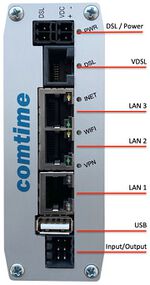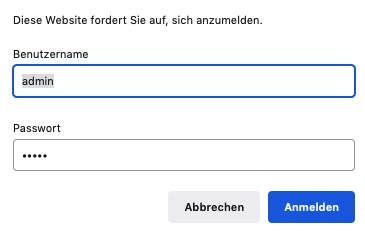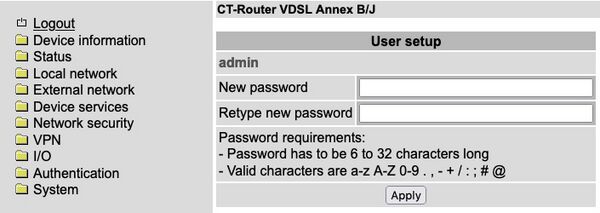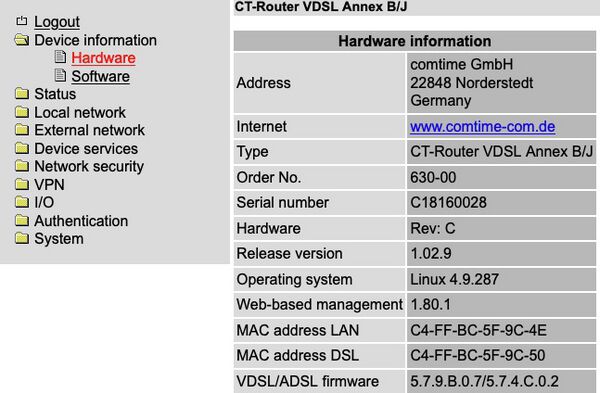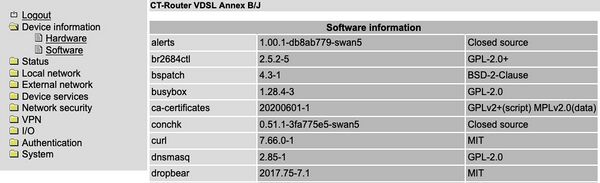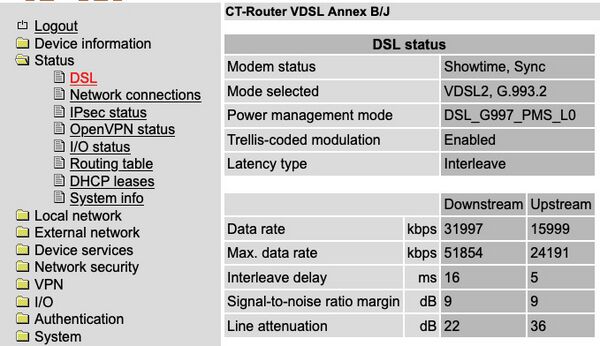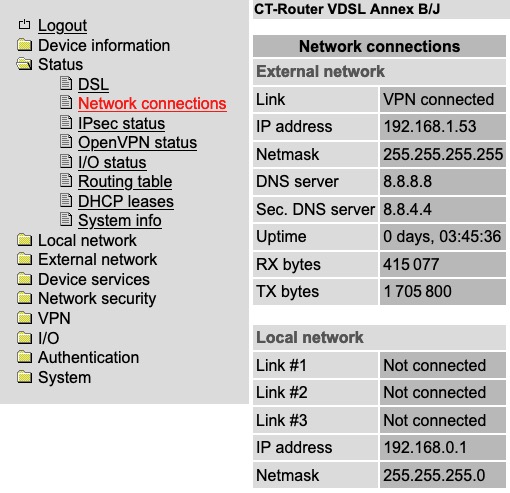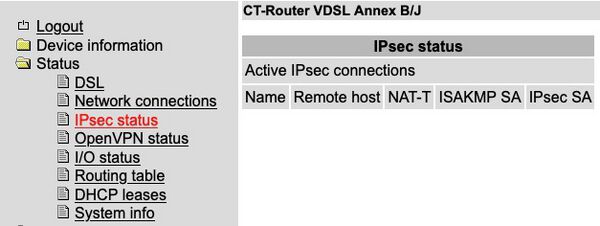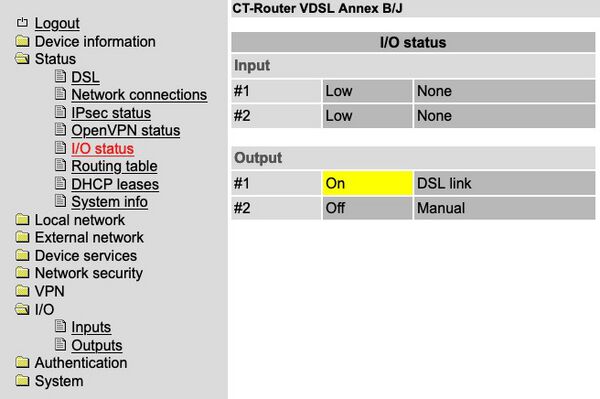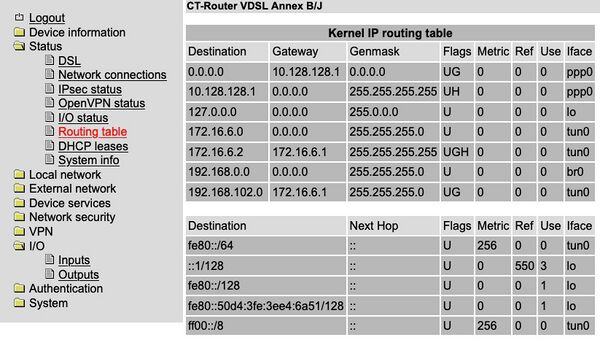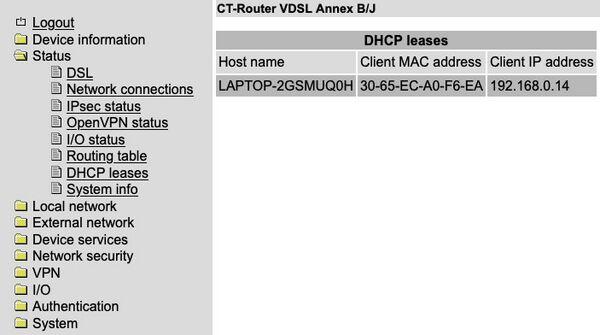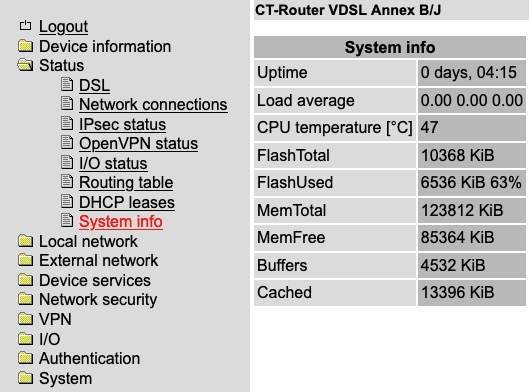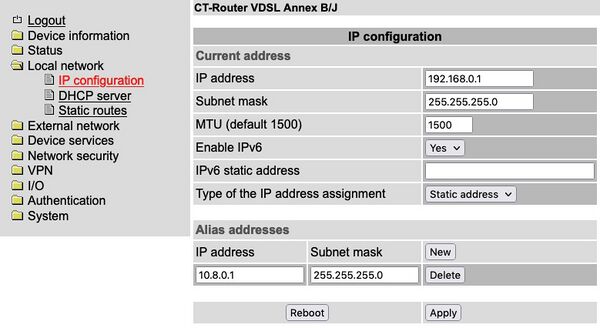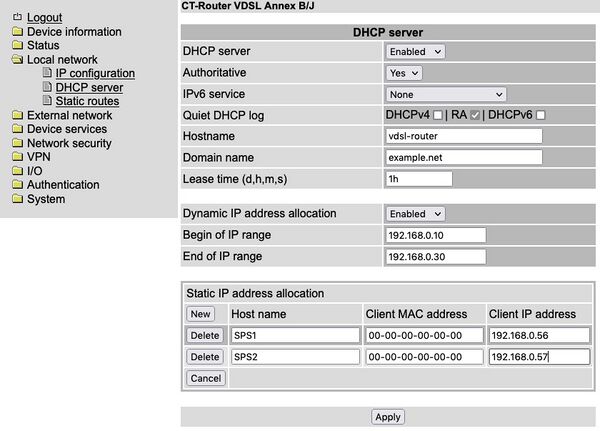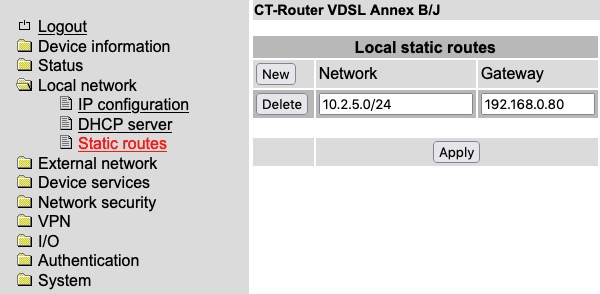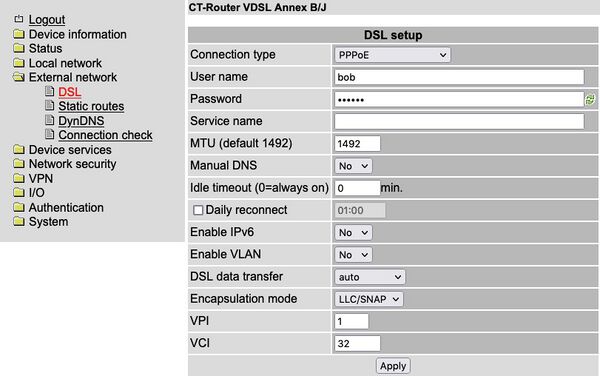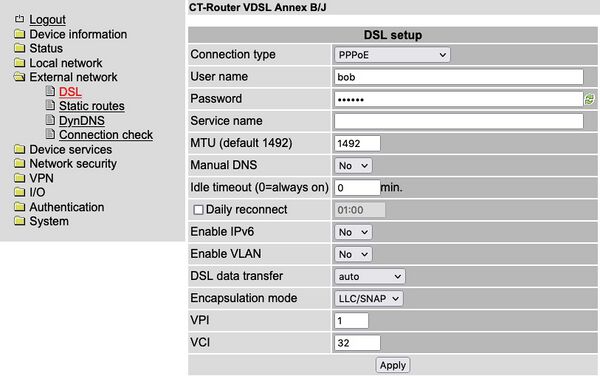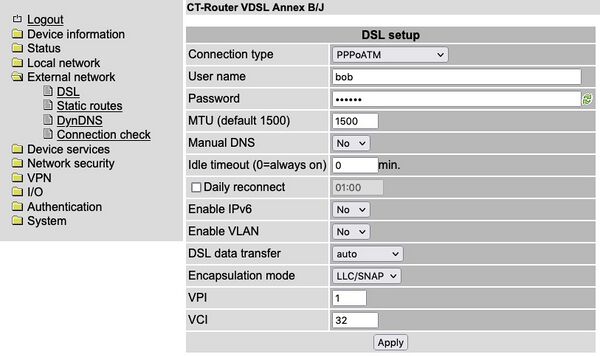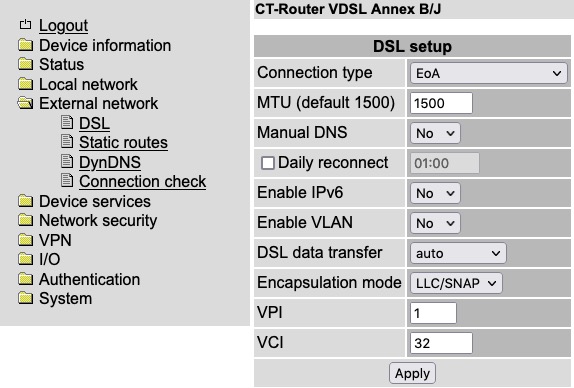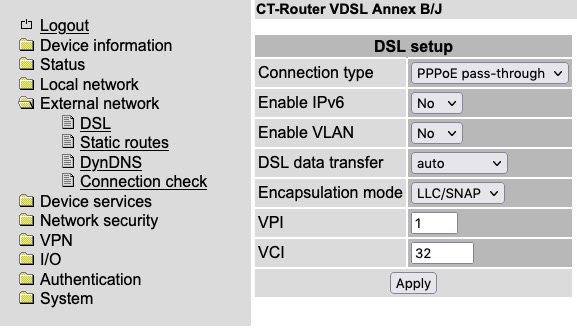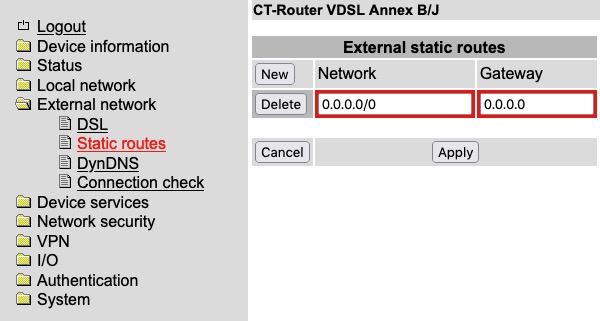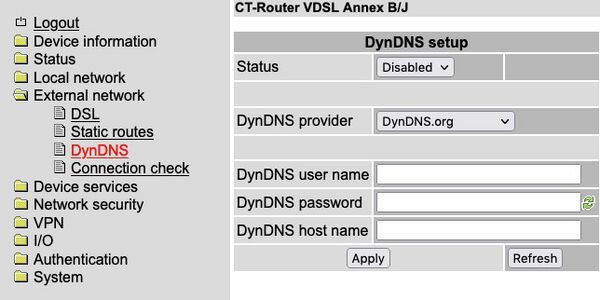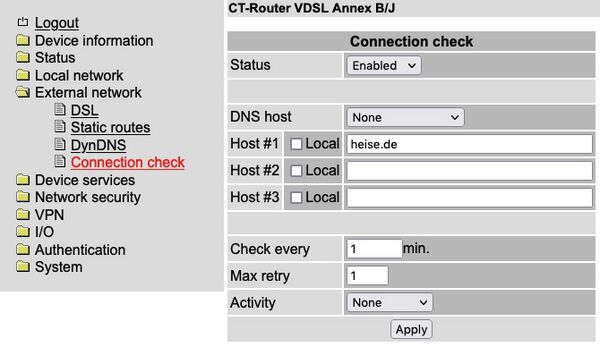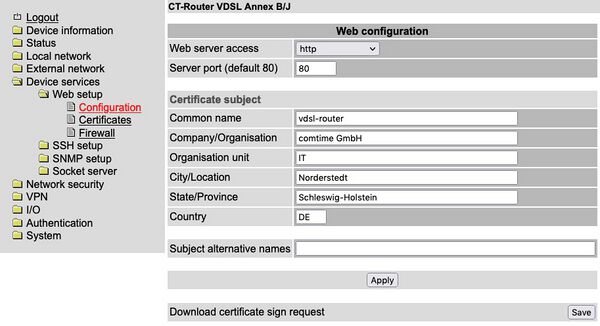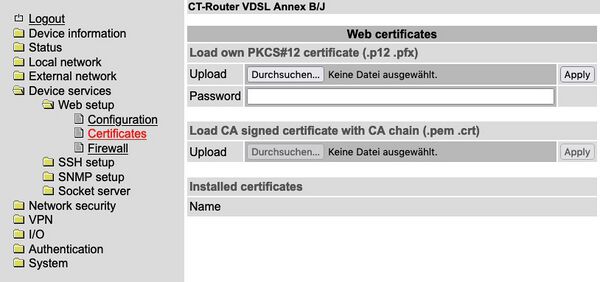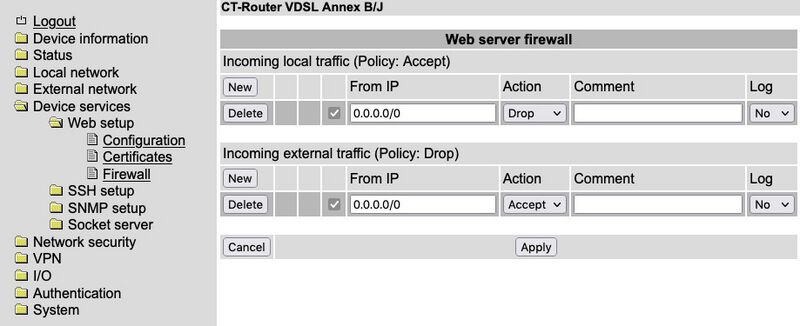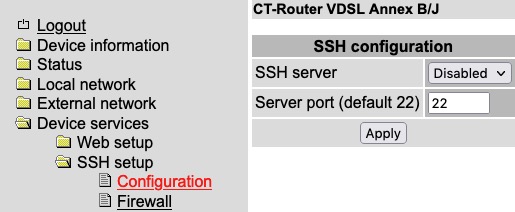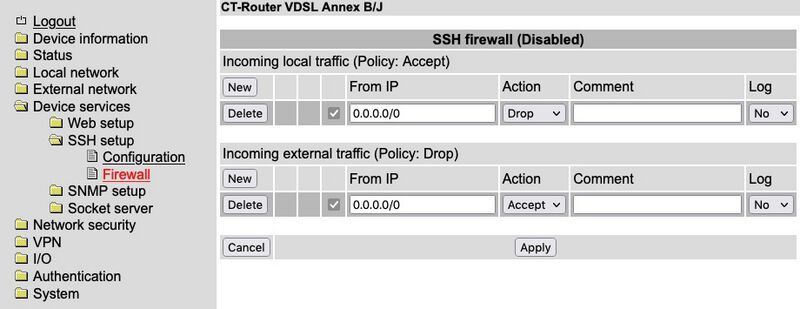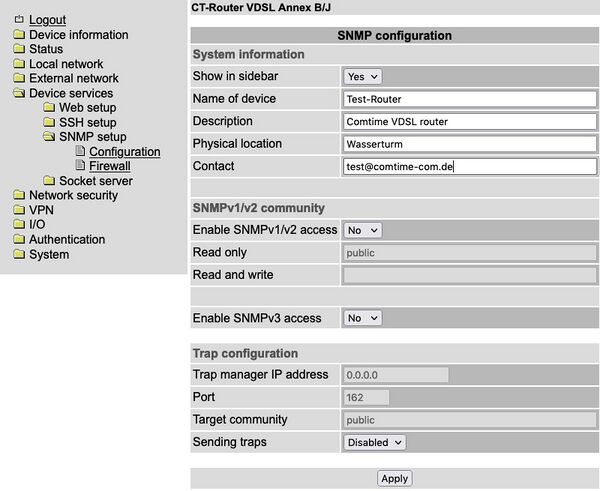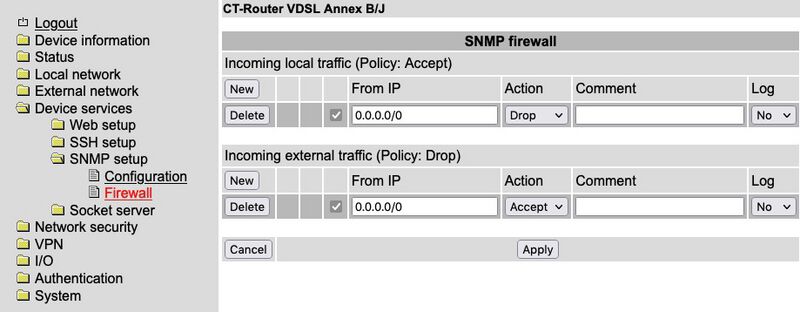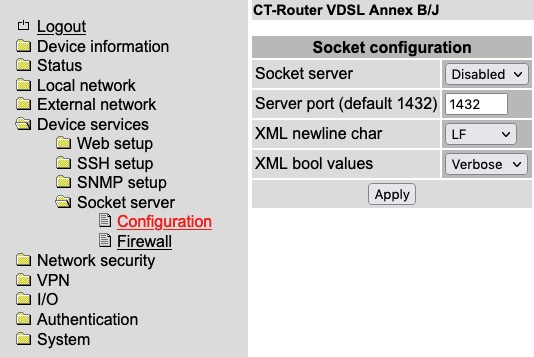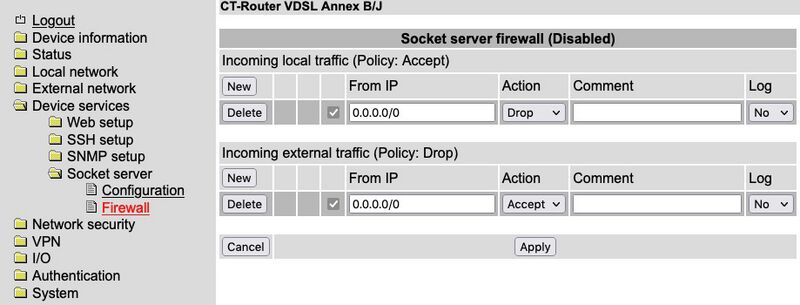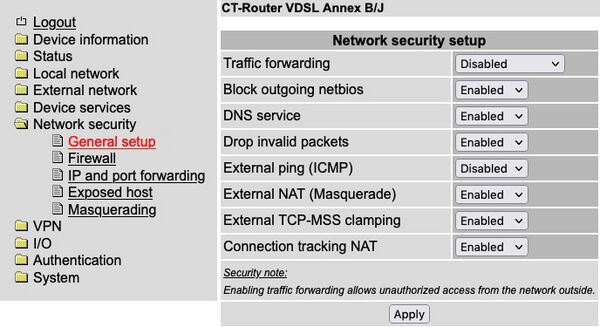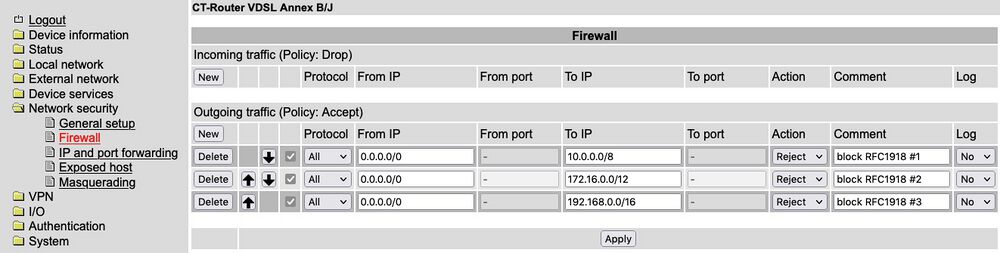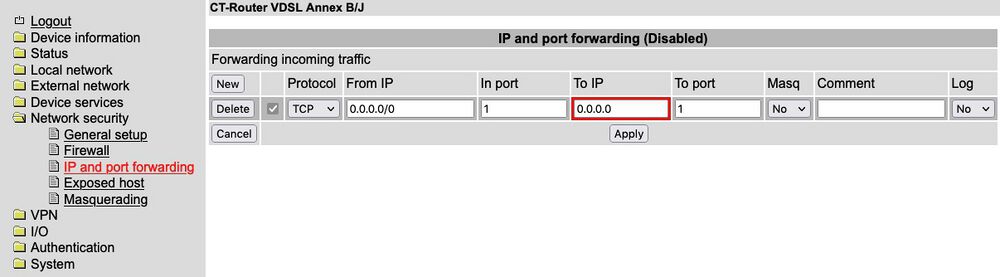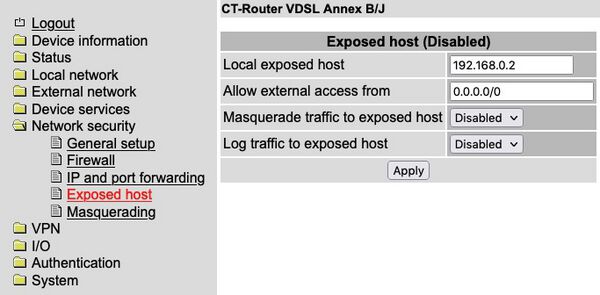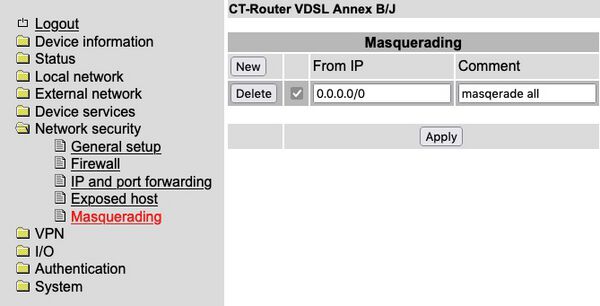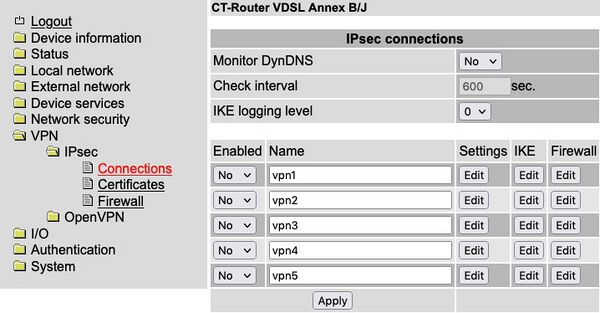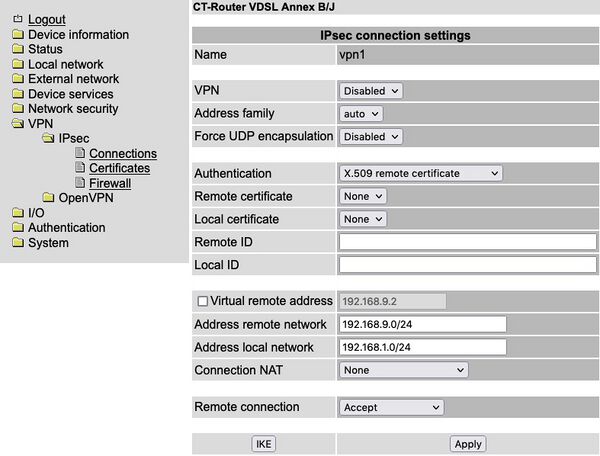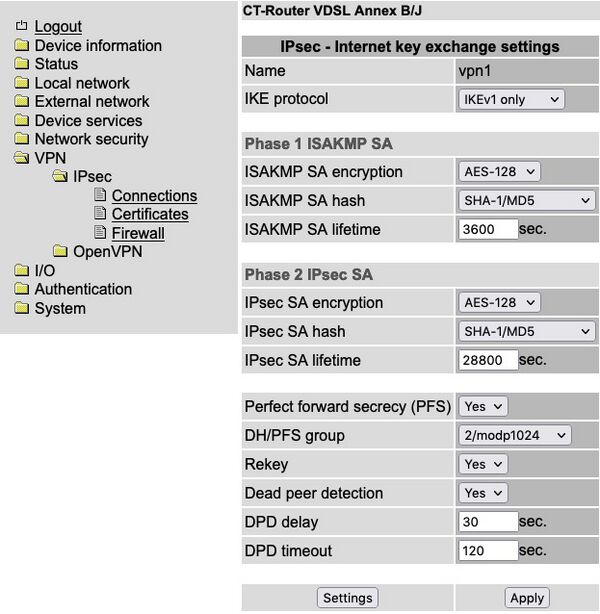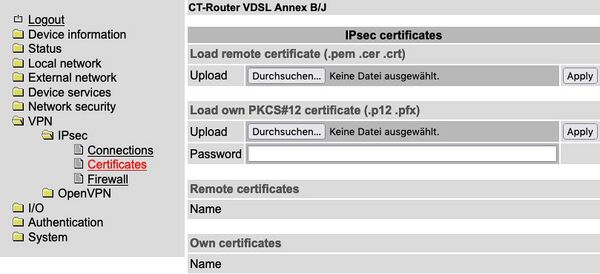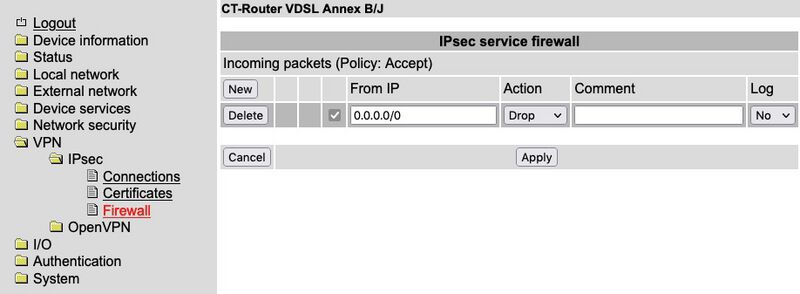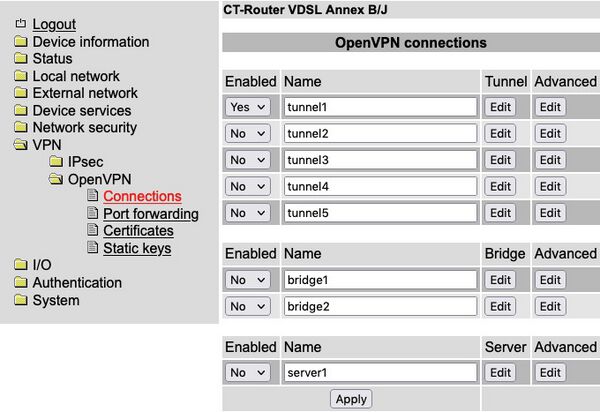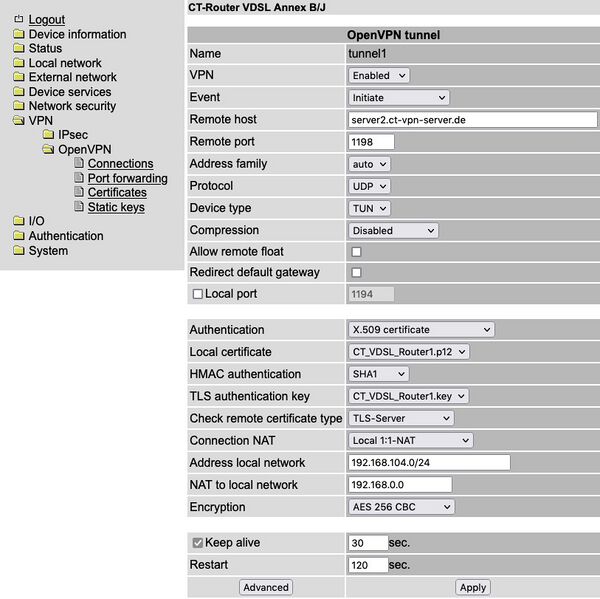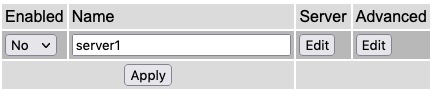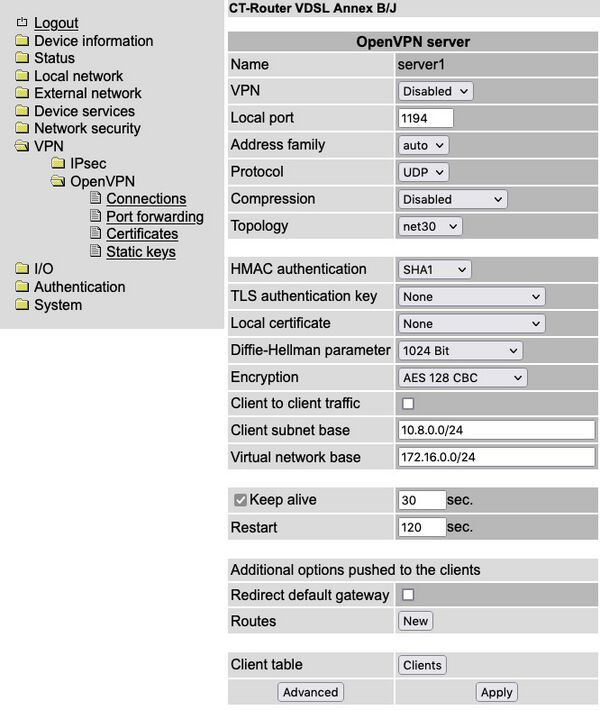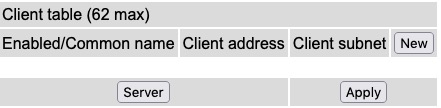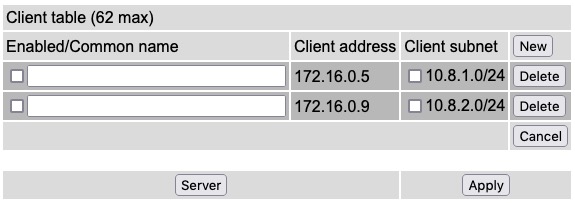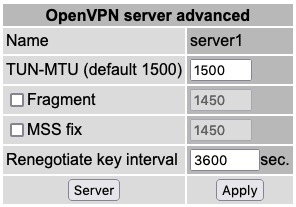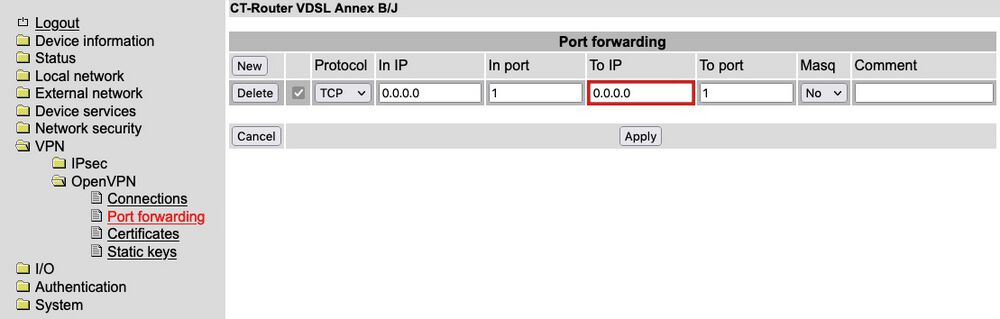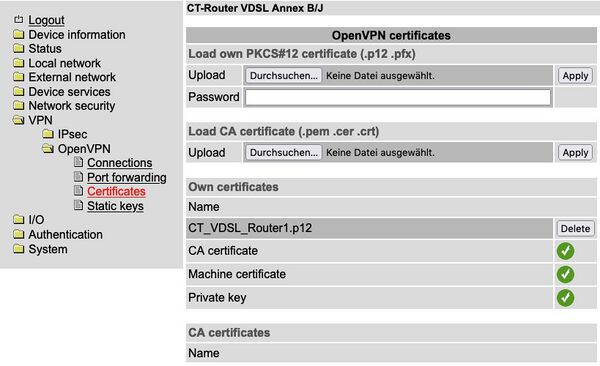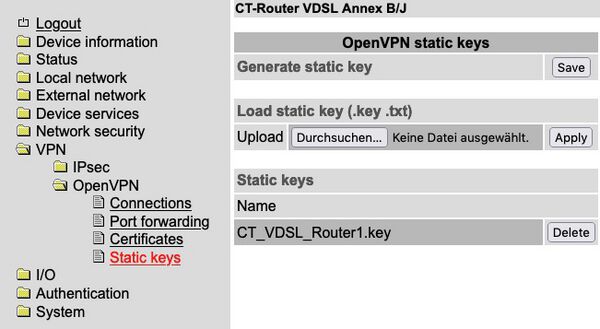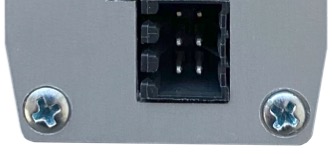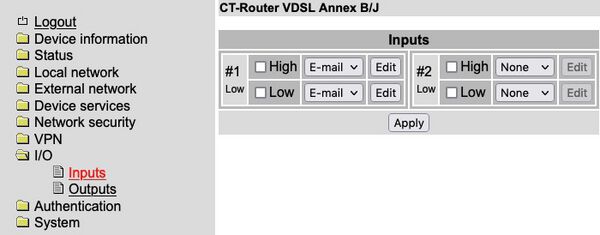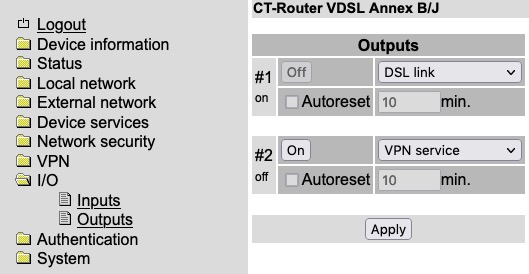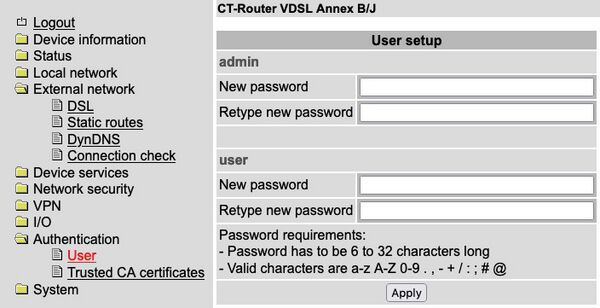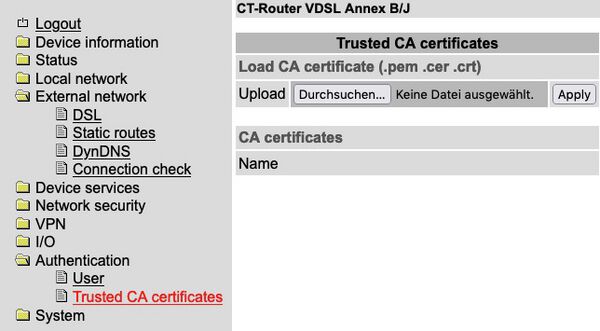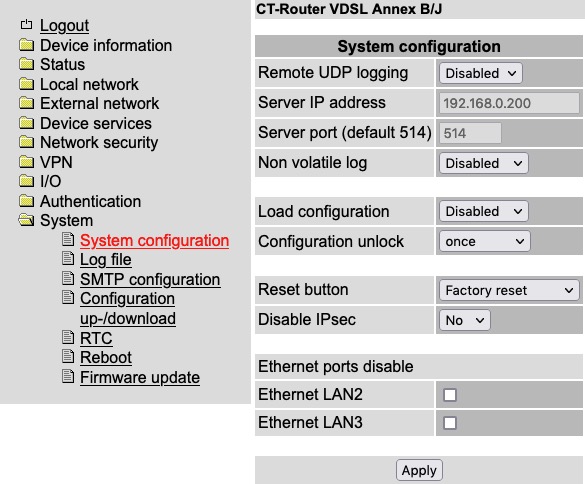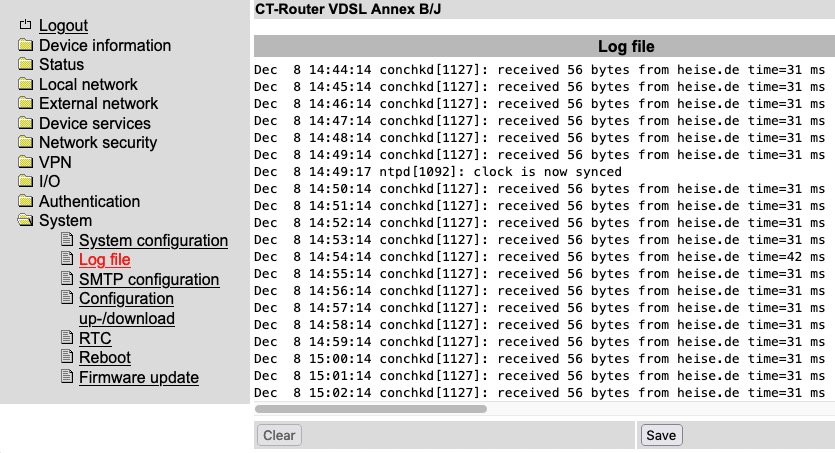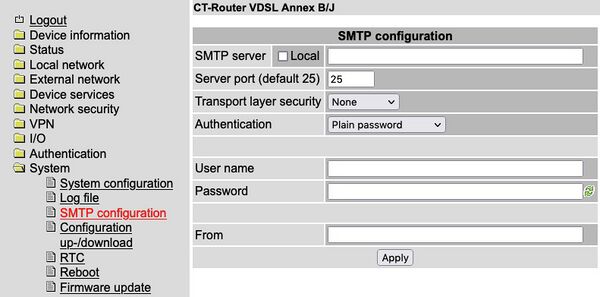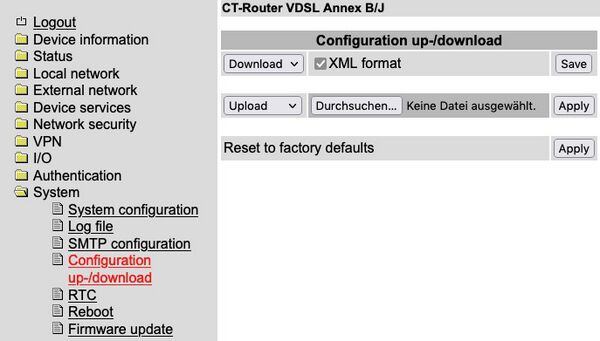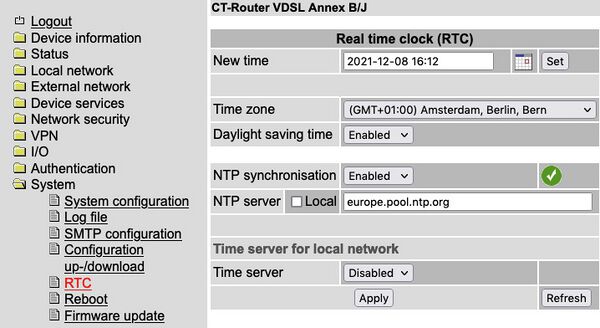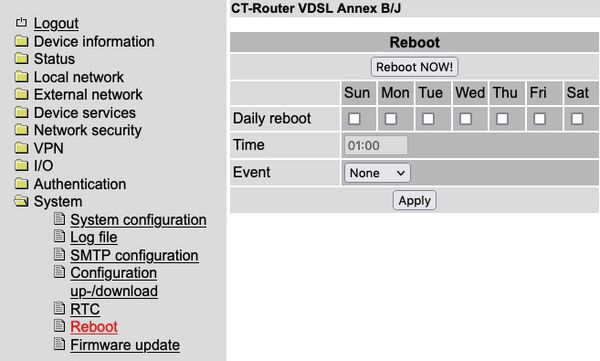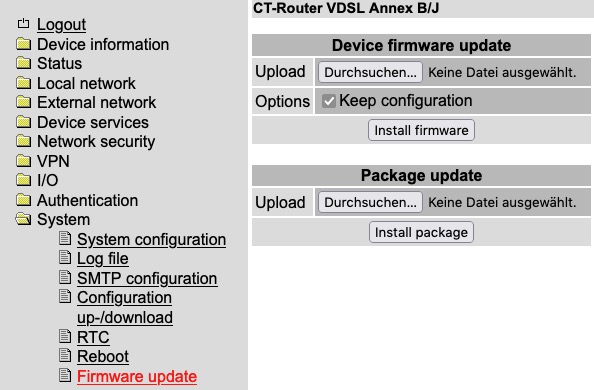Manual CT-Router VDSL: Unterschied zwischen den Versionen
(→I/O) |
|||
| (135 dazwischenliegende Versionen desselben Benutzers werden nicht angezeigt) | |||
| Zeile 3: | Zeile 3: | ||
* CT-Router VDSL, Artikelnummer: 630-00 | * CT-Router VDSL, Artikelnummer: 630-00 | ||
'''Den "Installation Guide" zum CT-Router VDSL finden Sie [https://comtime-wiki.de/index.php?title=Installation_Guide_CT-Router_VDSL hier]''' | |||
[[Datei:Front_VDSL.jpg| 150px |rahmenlos| Front]] | |||
| Zeile 268: | Zeile 270: | ||
'''No:''' deaktivieren | '''No:''' deaktivieren | ||
|- | |- | ||
| IPv6 service || '''None:''' | | IPv6 service || '''None:''' Kein IPv6 Service | ||
'''Routing Advertisement:''' | '''Routing Advertisement:''' Verwendung von Router Advertisement-Nachrichten | ||
'''Stateless DHCP:''' | '''Stateless DHCP:''' Verwendung von Stateless DHCP | ||
'''Stateful DHCP:''' | '''Stateful DHCP:''' Verwendung von Stateful DHCP | ||
|- | |- | ||
| Quiet DHCP log || '''DHCPv4:''' | | Quiet DHCP log || '''DHCPv4:''' DHCPv4 Aktivitäten werden mitgeloggt | ||
'''RA:''' | '''RA:''' Routing Advertisement (RA) Aktivitäten werden mitgeloggt | ||
'''DHCPv6:''' | '''DHCPv6:''' DHCPv6 Aktivitäten werden mitgeloggt | ||
|- | |- | ||
| Hostname || Hostname des DHCP Servers | | Hostname || Hostname des DHCP Servers | ||
| Zeile 306: | Zeile 308: | ||
|} | |} | ||
== Static Routes == | == Local Static Routes == | ||
Mit lokalen statischen Routen können Sie für Datenpakete aus dem lokalen Netzwerk | Mit lokalen statischen Routen können Sie für Datenpakete aus dem lokalen Netzwerk | ||
alternative Routen über andere Gateways in überlagerte Netzwerke festlegen. Sie können bis zu acht statische Routen festlegen. | alternative Routen über andere Gateways in überlagerte Netzwerke festlegen. Sie können bis zu acht statische Routen festlegen. | ||
| Zeile 339: | Zeile 341: | ||
|} | |} | ||
== | === PPPoE === | ||
PPP over Ethernet, ist die Verwendung des Netzwerkprotokolls Point-to-Point (PPP) über eine Ethernet-Verbindung. In diesem Mode steuert das DSL-Gerät den Zugang zum Internet (Zugangsdaten: Username + Password) und die Router Funktionen (Firewall etc.). Sie müssen weitere Einstellungen in dieser Maske vornehmen. | |||
[[Datei:PPPoE_Setup_VDSL.jpg| 600px |rahmenlos| PPPoE Setup]] | |||
[[Datei: | |||
{| class="wikitable" | {| class="wikitable" | ||
! | ! External Network >> DSL Setup >> PPPoE!! | ||
|- | |- | ||
| | | Username || Benutzername für den Internet-Zugang (Information vom DSLProvider). [https://comtime-com.de/wp-content/uploads/2023/01/Zugang-fuer-DSL-bei-der-Telekom.pdf Username Telekom] | ||
|- | |- | ||
| | | Password || Passwort für den Internet-Zugang (Information vom DSL-Provider) | ||
|- | |- | ||
| | | Servicename || Servicename für den Internet-Zugang (Information vom Provider. Dieser Name ist nicht immer erforderlich.) | ||
|- | |- | ||
| | | MTU (default 1488) || Die MTU beschreibt die maximale IP-Paketlänge, die beim betreffenden Interface benutzt werden darf (MTU = Maximum Transfer Unit). Die Information erhalten Sie vom DSL-Provider. Ein großer Teil der Provider nutzt den Wert 1492. | ||
|- | |- | ||
| | | Manual DNS || DNS Server Adresse manuell eintragen | ||
| | |- | ||
| Idle Timeout || Legt die Zeit in Minuten fest, die der DSL-Router maximal auf eine Antwort wartet | |||
|- | |- | ||
| | | Daily Reconnect || Uhrzeit, zu der die Internet-Verbindung täglich unterbrochen und neu aufgebaut wird. Wenn keine Zeit vorgegeben wird, unterbricht der DSL-Provider weltweit nach 24 Stunden die Internet-Verbindung und baut sie anschließend wieder auf. Um eine ungewollte Unterbrechung der Verbindung bei einem Serviceeinsatz zu vermeiden, sollten Sie eine Zeit vorgeben. | ||
|- | |- | ||
| | | Enable IPv6 || IPv6 Adressen freischalten | ||
|- | |- | ||
| | | Enable VLAN || VLAN aktivieren | ||
|- | |- | ||
| | | VLAN ID || ID eintragen (VLAN-ID7 wird benötigt für BNG (Broadband Network Gateway) | ||
|- | |- | ||
| | | DSL data transfer || '''Auto:''' DSL Modus wir autom. verifiziert (dauert bei neuer Verbind. Etwas länger) | ||
''' | '''ADSL/ATM:''' Wenn Verbindungsart bekannt ist, kann hier der Modus fest eingestellt werden. | ||
''' | '''VDSL/PMT:''' siehe ADSL/ATM | ||
|- | |- | ||
| | | Encapsulation Mode || Verschlüsselungsverfahren LLC/SNAP oder VC MUX der Internet-Verbindung. (Information vom DSL-Provider. Ein großer Teil der Provider nutzt LLC.) | ||
|- | |- | ||
| | | VPI || Virtuelle Pfadkennung (Virtual Path Identifier). Der VPI ist für die Identifizierung der Daten zwischen dem DSLTeilnehmer und der Gegenstelle (DSLAM) notwendig. Die möglichen Werte liegen zwischen 0 und 255 (Information vom DSL-Provider. Deutsche Telekom Netzwerk = 1) | ||
|- | |- | ||
| | | VCI || Virtuelle Kanalerkennung (Virtual Channel Identifier) Der VCI dient der Identifizierung virtueller Kanäle zwischen dem DSL-Teilnehmer und der Gegenstelle (DSLAM). Die möglichen Werte liegen zwischen 32 und 65535 (Information vom DSL-Provider. Deutsche Telekom Netzwerk = 32) | ||
|} | |} | ||
== | === PPPoATM === | ||
PPP over ATM, ist die Verwendung des Netzwerkprotokolls Point-to-Point (PPP) über eine ATM-Verbindung (Asynchronous Transfer Mode) z. B. teilweise in Österreich. PPP wird dabei direkt in ATM Zellen verpackt. Gegenüber PPPoE entfällt dabei der Ethernet-Frame, wodurch der Overhead verringert wird. | |||
[[Datei: | [[Datei:PPPoEATM_Setup_VDSL.jpg| 600px |rahmenlos| PPPoEATM Setup]] | ||
{| class="wikitable" | {| class="wikitable" | ||
! | ! External Network >> DSL Setup >> PPPoATM!! | ||
|- | |- | ||
| | | Username || Benutzername für den Internet-Zugang (Information vom DSLProvider). [https://comtime-com.de/wp-content/uploads/2023/01/Zugang-fuer-DSL-bei-der-Telekom.pdf Username Telekom] | ||
|- | |- | ||
| | | Password || Passwort für den Internet-Zugang (Information vom DSL-Provider) | ||
|- | |||
| Servicename || Servicename für den Internet-Zugang (Information vom Provider. Dieser Name ist nicht immer erforderlich.) | |||
|- | |||
| MTU (default 1492) || Die MTU beschreibt die maximale IP-Paketlänge, die beim betreffenden Interface benutzt werden darf (MTU = Maximum Transfer Unit). Die Information erhalten Sie vom DSL-Provider. Ein großer Teil der Provider nutzt den Wert 1492. | |||
|- | |||
| Manual DNS || DNS Server Adresse manuell eintragen | |||
|- | |||
| Idle Timeout || Legt die Zeit in Minuten fest, die der DSL-Router maximal auf eine Antwort wartet | |||
|- | |||
| Daily Reconnect || Uhrzeit, zu der die Internet-Verbindung täglich unterbrochen und neu aufgebaut wird. Wenn keine Zeit vorgegeben wird, unterbricht der DSL-Provider weltweit nach 24 Stunden die Internet-Verbindung und baut sie anschließend wieder auf. Um eine ungewollte Unterbrechung der Verbindung bei einem Serviceeinsatz zu vermeiden, sollten Sie eine Zeit vorgeben. | |||
|- | |||
| Encapsulation Mode || Verschlüsselungsverfahren LLC/SNAP oder VC MUX der Internet-Verbindung. (Information vom DSL-Provider. Ein großer Teil der Provider nutzt LLC.) | |||
|- | |||
| VPI || Virtuelle Pfadkennung (Virtual Path Identifier). Der VPI ist für die Identifizierung der Daten zwischen dem DSLTeilnehmer und der Gegenstelle (DSLAM) notwendig. Die möglichen Werte liegen zwischen 0 und 255 (Information vom DSL-Provider. Deutsche Telekom Netzwerk = 1) | |||
|- | |- | ||
| | | VCI || Virtuelle Kanalerkennung (Virtual Channel Identifier) Der VCI dient der Identifizierung virtueller Kanäle zwischen dem DSL-Teilnehmer und der Gegenstelle (DSLAM). Die möglichen Werte liegen zwischen 32 und 65535 (Information vom DSL-Provider. Deutsche Telekom Netzwerk = 32) | ||
|} | |} | ||
== | === EoA === | ||
Das Gerät arbeitet als Modem und nutzt DHCP (DHCP = Dynamic Host Configuration Protocol). | |||
DHCP ermöglicht die Zuweisung der Netzwerkkonfiguration an DHCP-Clients durch einen DHCP-Server. Voraussetzung dafür ist, dass der DSL-Router als DHCP-Client konfiguriert ist und hinter der Gegenstelle (DSLAM) ein DHCP-Server eingerichtet ist. Sie müssen außer dem Annex unter '''DSL Line''' keine weiteren Einstellungen in dieser Maske vornehmen. | |||
Dies ist ein spezieller Anwendungsfall. Die Einrichtung und Nutzung eines providereigenen DHCP-Servers muss mit dem Provider vertraglich vereinbart werden | |||
[[Datei: | [[Datei:EoA_Setup_VDSL.jpg| 600px |rahmenlos| EoA Setup]] | ||
{| class="wikitable" | {| class="wikitable" | ||
! | ! External Network >> DSL Setup >> EoA!! | ||
|- | |- | ||
| | | MTU (default 1500) || Die MTU beschreibt die maximale IP-Paketlänge, die beim betreffenden Interface benutzt werden darf (MTU = Maximum Transfer Unit). Die Information erhalten Sie vom DSL-Provider. Ein großer Teil der Provider nutzt den Wert 1500. | ||
|- | |- | ||
| | | Manual DNS || DNS Server Adresse manuell eintragen | ||
|- | |- | ||
| | | Daily Reconnect || Uhrzeit, zu der die Internet-Verbindung täglich unterbrochen und neu aufgebaut wird. Wenn keine Zeit vorgegeben wird, unterbricht der DSL-Provider weltweit nach 24 Stunden die Internet-Verbindung und baut sie anschließend wieder auf. Um eine ungewollte Unterbrechung der Verbindung bei einem Serviceeinsatz zu vermeiden, sollten Sie eine Zeit vorgeben. | ||
|- | |- | ||
| | | Enable IPv6 || '''No:''' IPv6 Adressen '''nicht''' freischalten | ||
'''Yes:''' IPv6 Adressen freischalten | |||
|- | |- | ||
| | | Enable VLAN || '''No:''' VLAN-Funktionalität '''nicht''' freischalten | ||
'''Yes:''' VLAN-Funktionalität freischalten | |||
|- | |- | ||
| | | DSL data transfer || '''auto:''' Der DSL-Modus wir automatisch verifiziert. Dieser Vorgang kann bei einer neuen Verbindung einen längeren Zeitraum in Anspruch nehmen. | ||
'''ADSL/ATM:''' Wenn die Verbindungsart bekannt ist, kann diese hier fest eingestellt werden. | |||
'''VDSL/PTM''' Wenn die Verbindungsart bekannt ist, kann diese hier fest eingestellt werden. | |||
''' ADSL/PTM:''' Wenn die Verbindungsart bekannt ist, kann diese hier fest eingestellt werden. | |||
|- | |- | ||
| | | Encapsulation Mode || Verschlüsselungsverfahren LLC/SNAP oder VC MUX der Internet-Verbindung. (Information vom DSL-Provider. Ein großer Teil der Provider nutzt LLC.) | ||
|- | |||
| VPI || Virtuelle Pfadkennung (Virtual Path Identifier). Der VPI ist für die Identifizierung der Daten zwischen dem DSLTeilnehmer und der Gegenstelle (DSLAM) notwendig. Die möglichen Werte liegen zwischen 0 und 255 (Information vom DSL-Provider. Deutsche Telekom Netzwerk = 1) | |||
|- | |- | ||
| | | VCI || Virtuelle Kanalerkennung (Virtual Channel Identifier) Der VCI dient der Identifizierung virtueller Kanäle zwischen dem DSL-Teilnehmer und der Gegenstelle (DSLAM). Die möglichen Werte liegen zwischen 32 und 65535 (Information vom DSL-Provider. Deutsche Telekom Netzwerk = 32) | ||
|} | |||
=== PPPoE Pass-Through === | |||
In diesem Mode arbeitet das Gerät als einfacher DSL-zu-LAN-Konverter. | |||
Den Zugang zum Internet (Zugangsdaten: Username + Password) und die Router Funktionen (Firewall etc.) werden von einem extern angeschlossenen Router gehandhabt. Einstellung „VLAN“ und „DSL data transfer“ - siehe PPPoE Beschreibung | |||
[[Datei:PPPoE_PT_Setup_VDSL.jpg| 600px |rahmenlos| PPPoE Path Through Setup]] | |||
{| class="wikitable" | |||
! External Network >> DSL Setup >> PPPoE Path Through!! | |||
|- | |- | ||
| | | Enable IPv6 || '''No:''' IPv6 Adressen '''nicht''' freischalten | ||
''' | '''Yes:''' IPv6 Adressen freischalten | ||
|- | |||
| Enable VLAN || '''No:''' VLAN-Funktionalität '''nicht''' freischalten | |||
''' | '''Yes:''' VLAN-Funktionalität freischalten | ||
|- | |- | ||
| | | DSL data transfer || '''auto:''' Der DSL-Modus wir automatisch verifiziert. Dieser Vorgang kann bei einer neuen Verbindung einen längeren Zeitraum in Anspruch nehmen. | ||
''' | '''ADSL/ATM:''' Wenn die Verbindungsart bekannt ist, kann diese hier fest eingestellt werden. | ||
''' | '''VDSL/PTM''' Wenn die Verbindungsart bekannt ist, kann diese hier fest eingestellt werden. | ||
''' | ''' ADSL/PTM:''' Wenn die Verbindungsart bekannt ist, kann diese hier fest eingestellt werden. | ||
|- | |||
| Encapsulation Mode || Verschlüsselungsverfahren LLC/SNAP oder VC MUX der Internet-Verbindung. (Information vom DSL-Provider. Ein großer Teil der Provider nutzt LLC.) | |||
|- | |||
| VPI || Virtuelle Pfadkennung (Virtual Path Identifier). Der VPI ist für die Identifizierung der Daten zwischen dem DSLTeilnehmer und der Gegenstelle (DSLAM) notwendig. Die möglichen Werte liegen zwischen 0 und 255 (Information vom DSL-Provider. Deutsche Telekom Netzwerk = 1) | |||
|- | |||
| VCI || Virtuelle Kanalerkennung (Virtual Channel Identifier) Der VCI dient der Identifizierung virtueller Kanäle zwischen dem DSL-Teilnehmer und der Gegenstelle (DSLAM). Die möglichen Werte liegen zwischen 32 und 65535 (Information vom DSL-Provider. Deutsche Telekom Netzwerk = 32) | |||
|} | |} | ||
= | == External Static Routes == | ||
Mit statischen Routen können Sie alternative Routen für Datenpakete im Mobilfunknetz | |||
festlegen. Wenn die Einträge für Netzwerk und Gateway logisch nicht korrekt sind, werden | |||
die fehlerhaften Einträge mit einem roten Rahmen angezeigt. | |||
[[Datei: | [[Datei:External_Static_Routes_VDSL.jpg| 600px |rahmenlos| External Static Routes]] | ||
{| class="wikitable" | {| class="wikitable" | ||
! | ! External Network >> Static Routes !! | ||
|- | |- | ||
| | | Network || Netzwerk in CIDR-Form | ||
|- | |- | ||
| | | Gateway || Gateway-Adresse des Netzwerkes | ||
|- | |- | ||
| | | max. 8 Netzwerke eintragbar | ||
|} | |} | ||
== | == DynDNS == | ||
[[Datei: | Die IP-Adresse des Routers im Internet wird dynamisch von dem Netzbetreiber zugewiesen. Über einen DynDNS-Anbieter kann der dynamischen IP-Adresse ein Name zugewiesen werden, über die der Router dann über das Internet erreicht werden kann. Auf dem Router muss entsprechend der DynDNS Client angelegt und aktiviert werden. Diese Funktion setzt eine Erreichbarkeit des Routers über den verwendeten Provider aus dem Internet voraus. | ||
[[Datei:DynDns_Setup_VDSL.jpg| 600px |rahmenlos| DynDns Setup]] | |||
{| class="wikitable" | {| class="wikitable" | ||
! | ! External Network >> DynDNS !! | ||
|- | |- | ||
| | | Status || '''Enable/Disable:''' DynDNS aktivieren/deaktivieren | ||
'''Grünes Feld:''' DynDNS aktiv | |||
'''rotes Feld:''' DynDNS nicht aktiv | |||
|- | |- | ||
| | | DynDNS Provider || Auswahl des DynDNS-Anbieters | ||
|- | |- | ||
| | | DynDNS Server || Wenn "Custom DynDNS" ausgewählt wird, muss hier der Servername eingetragen werden | ||
|- | |- | ||
| | | DynDNS Username || Benutzername des DynDNS-Accounts | ||
|- | |- | ||
| | | DynDNS Password || Passwort des DynDNS-Accounts | ||
|- | |- | ||
| | | DynDNS Hostname || Hostname des Routers beim DynDNS-Service | ||
|} | |||
== Connection Check == | |||
Mit dem „Connection Check" kann eine kontinuierliche Verbindungsüberwachung der Daten-Verbindung zum Internet aktiviert werden. Bei einem Verbindungsverlust kann für einen neuen Verbindungsaufbau eine Aktion konfiguriert werden. | |||
[[Datei:Connection_Check_VDSL.jpg| 600px |rahmenlos| Connection Check]] | |||
{| class="wikitable" | |||
! External Network >> Connection Check !! | |||
|- | |- | ||
| | | Connection Check || '''Disabled:''' Deaktivierung der Verbindungsprüfung der Paketdaten-Verbindung | ||
'''Enabled:''' Aktivierung der Verbindungsprüfung der Paketdaten-Verbindung | |||
|- | |- | ||
| | | DNS Host || Der "Connection-Check" kann zusätzlich gegen den vom Provider vorgegebenen Nameserver durchgeführt werden | ||
''' | '''None:''' Kein "Connection-Check" | ||
'''DNS Server:''' Test gegen DNS Server | |||
'''Sec. DNS Server:''' Test gegen DNS Host | |||
|- | |||
| Host #1...#3 || IP-Adresse oder Hostnamen als Referenzpunkt zur Verbindungsprüfung | |||
'''Local:''' Aktivierung bei Adressen, die über einen VPN-Tunnel erreichbar sind | |||
|- | |- | ||
| | | Check every || Es wird alle x Minuten die Verbindung überprüft | ||
|- | |||
| Max. retry || Maximale Anzahl der Verbindungsversuche bis "Activity" in Kraft tritt | |||
|- | |- | ||
| | | Activity || Bei Verbindungsabbruch eine der folgenden Aktionen ausführen: | ||
'''None:''' keine Aktion wird ausgeführt | |||
'''Reboot:''' Router Neustart | |||
'''Reconnect:''' Verbindung wird erneut versucht aufzubauen | |||
{| class="wikitable" | |} | ||
! | |||
= Device Services = | |||
== Web Setup == | |||
=== Web Configuration === | |||
[[Datei:Web_Configuration_VDSL.jpg| 600px |rahmenlos| Web Configuration]] | |||
{| class="wikitable" | |||
! Device services >> Web setup >> Configuration !! | |||
|- | |- | ||
| ''' | | Web server access || '''http:''' Nur http | ||
'''https:''' Nur https | |||
'''local http, https:''' Lokal http, extern https | |||
|- | |- | ||
| | | Server port (Default 80) || Einstellung des Ports für das Web based management | ||
|- | |- | ||
| '''Certificate supject''' || Basisdaten für Zertifikatserstellung | |||
|} | |||
=== Web Certificates === | |||
[[Datei:Web_Certificates_VDSL.jpg| 600px |rahmenlos| Web Certificates]] | |||
{| class="wikitable" | |||
! Device sevices >> Web setup >> Certificates !! | |||
|- | |- | ||
| | | Load own PKCS#12 certificate || Upload PKCS#12 Zertifikat | ||
|- | |- | ||
| Log || '''Yes:''' Aktivierung der Regel wird protokolliert | | Load CA signed certificate with CA chain || Upload CA signiertes Zertifikat | ||
|} | |||
=== Web Server Firewall === | |||
[[Datei:Web_Server_Firewall_VDSL.jpg| 800px |rahmenlos| Web Server Firewall]] | |||
{| class="wikitable" | |||
! Devices Services >> Web Setup >> Firewall !! | |||
|- | |||
| '''Incoming local traffic (Policy: Accept)''' | |||
|- | |||
| From IP || IP-Adressenbereich in CIDR-Form (0.0.0.0/0 bedeutet alle IP-Adressen) | |||
|- | |||
| Action || '''Accept:''' Datenpakete werden angenommen | |||
'''Reject:''' Datenpakete werden abgelehnt. Benachrichtigung an den Absender, dass die Daten abgelehnt werden | |||
'''Drop:''' Datenpakete werden "fallen gelassen" d. h. sie werden abgewiesen und der Absender erhält keine Benachrichtigung | |||
|- | |||
| Comment || Kommentar | |||
|- | |||
| Log || '''Yes:''' Aktivierung der Regel wird protokolliert | |||
'''No:''' Aktivierung der Regel wird nicht protokolliert | '''No:''' Aktivierung der Regel wird nicht protokolliert | ||
|- | |- | ||
| Zeile 662: | Zeile 639: | ||
'''No:''' Aktivierung der Regel wird nicht protokolliert | '''No:''' Aktivierung der Regel wird nicht protokolliert | ||
|- | |- | ||
|} | |} | ||
== | == SSH Setup == | ||
=== | === SSH Configuration === | ||
[[Datei:SSH_Setup_Configuration_VDSL.jpg| 600px |rahmenlos| SSH Setup Configuration]] | |||
{| class="wikitable" | |||
! Devices Services >> SSH Setup >> Configuration !! | |||
|- | |||
| SSH server|| ''' Disabled: ''' deaktivert | |||
''' Enabled:''' aktivert | |||
|- | |||
|Server port (default 22) || Einstellung des SSH Ports | |||
|} | |||
=== SSH Firewall === | |||
[[Datei: | [[Datei:SSH_Setup_Firewall_VDSL.jpg| 800px |rahmenlos| SSH Firewall]] | ||
{| class="wikitable" | {| class="wikitable" | ||
! | ! Devices Services >> SSH setup >> Firewall !! | ||
|- | |||
| '''Incoming local traffic (Policy: Accept)''' | |||
|- | |- | ||
| | | From IP || IP-Adressenbereich in CIDR-Form (0.0.0.0/0 bedeutet alle IP-Adressen) | ||
|- | |- | ||
| | | Action || '''Accept:''' Datenpakete werden angenommen | ||
'''Reject:''' Datenpakete werden abgelehnt. Benachrichtigung an den Absender, dass die Daten abgelehnt werden | |||
''' | '''Drop:''' Datenpakete werden "fallen gelassen" d. h. sie werden abgewiesen und der Absender erhält keine Benachrichtigung | ||
|- | |- | ||
| | | Comment || Kommentar | ||
|- | |- | ||
| | | Log || '''Yes:''' Aktivierung der Regel wird protokolliert | ||
'''No:''' Aktivierung der Regel wird nicht protokolliert | |||
|- | |- | ||
| | | '''Incoming external traffic (Policy: Drop)''' | ||
|- | |- | ||
| | | From IP || IP-Adressenbereich in CIDR-Form (0.0.0.0/0 bedeutet alle IP-Adressen) | ||
|- | |- | ||
| ''' | | Action || '''Accept:''' Datenpakete werden angenommen | ||
'''Reject:''' Datenpakete werden abgelehnt. Benachrichtigung an den Absender, dass die Daten abgelehnt werden | |||
''' | '''Drop:''' Datenpakete werden "fallen gelassen" d. h. sie werden abgewiesen und der Absender erhält keine Benachrichtigung | ||
|- | |- | ||
| | | Comment || Kommentar | ||
|- | |- | ||
| | | Log || '''Yes:''' Aktivierung der Regel wird protokolliert | ||
'''No:''' Aktivierung der Regel wird nicht protokolliert | |||
|- | |- | ||
| | |} | ||
== SNMP Setup == | |||
=== SNMP Setup Configuration === | |||
Der Router unterstützt das Auslesen von Informationen über SNMP (Simple Network Management Protocol). | |||
SNMP ist ein Netzwerkprotokoll, mit dem Sie Netzwerkelemente von einer zentralen Station aus überwachen und steuern können. | |||
Das Protokoll regelt die Kommunikation zwischen den überwachten Geräten und der zentralen Station. | |||
[[Datei:SNMP_Setup_Configuration_VDSL.jpg| 600px |rahmenlos| SNMP Setup Configuration]] | |||
{| class="wikitable" | {| class="wikitable" | ||
! Devices Services >> SNMP | ! Devices Services >> SNMP Setup >> Configuration !! | ||
|- | |- | ||
| ''' | |'''System information''' || | ||
|- | |- | ||
| | |Show in Sidebar ||'''No:''' Keine Anzeige der "System Information" in der Sidebar oben links | ||
''' | '''Yes:''' Anzeige der "System Information" in der Sidebar oben links | ||
|- | |- | ||
| | |Name of device || Name für Verwaltungszwecke, frei definierbar | ||
|- | |- | ||
| | |Description || Beschreibung des Routers | ||
|- | |||
| Physical location || Bezeichnung des Installationsortes, frei definierbar | |||
|- | |- | ||
| | | Contact || Kontaktperson, die für den Router zuständig ist | ||
|- | |- | ||
| | | '''SNMPv1/2/3 community''' || | ||
|- | |- | ||
| | | Enable SNMPv1/2 access || '''No:''' Der Dienst ist deaktiviert (Voreinstellung) | ||
''' | '''Yes:''' Sie nutzen SNMP Version 1 und Version 2 | ||
|- | |- | ||
| | | Read only || Passwort für den Lesezugriff über SNMP | ||
|- | |- | ||
| | | Read and write || Passwort für den Schreib- und Lesezugriff über SNMP | ||
|- | |- | ||
| | | Enable SNMPv3access ||'''No:''' Der Dienst ist deaktiviert (Voreinstellung) | ||
'''Yes:''' Sie nutzen SNMP Version 3 | |||
|- | |- | ||
| '''Trap configuration''' | |||
|- | |||
|Trap manager IP adress || IP Adresse des SNMP Servers | |||
|- | |- | ||
| | | Port ||Port des SNMP Servers | ||
|- | |- | ||
| | | Target community || Passwort | ||
|- | |- | ||
| | | Sending Traps|| Traps senden erlauben / blockieren | ||
|} | |} | ||
=== | === SNMP Setup Firewall === | ||
[[Datei:SNMP_Setup_Firewall_VDSL.jpg| 800px |rahmenlos| SNMP Firewall]] | |||
[[Datei: | |||
{| class="wikitable" | {| class="wikitable" | ||
! Devices Services >> | ! Devices Services >> SNMP setup >> Firewall !! | ||
|- | |- | ||
| '''Incoming local traffic (Policy: Accept)''' | | '''Incoming local traffic (Policy: Accept)''' | ||
| Zeile 819: | Zeile 793: | ||
|} | |} | ||
= | == Socket Server == | ||
=== Socket Server Configuration === | |||
== | [[Datei:Socket_Server_Configuration_VDSL.jpg| 600px |rahmenlos| Socket Server Configuration]] | ||
[[Datei: | |||
{| class="wikitable" | {| class="wikitable" | ||
! | ! Device Services >> Socket Server >> Configuration !! | ||
|- | |- | ||
| | | Socket server || '''Disabled:''' deaktiviert | ||
''' | '''Enabled:''' aktiviert | ||
|- | |- | ||
| | | Server port (Default 1432) || Einstellung des Serverports | ||
|- | |- | ||
| | | XML newline char || None, LF, CR, CR+LF | ||
|- | |- | ||
| | | XML bool values || Verbose oder Numeric | ||
|} | |||
=== Socket Server Firewall === | |||
[[Datei:Socket_Server_Firewall_VDSL.jpg| 800px |rahmenlos| Socket-Server Firewall]] | |||
''' | {| class="wikitable" | ||
! Devices Services >> Socket server >> Firewall !! | |||
|- | |||
| '''Incoming local traffic (Policy: Accept)''' | |||
|- | |||
| From IP || IP-Adressenbereich in CIDR-Form (0.0.0.0/0 bedeutet alle IP-Adressen) | |||
|- | |- | ||
| Action || '''Accept:''' Datenpakete werden angenommen | |||
'''Reject:''' Datenpakete werden abgelehnt. Benachrichtigung an den Absender, dass die Daten abgelehnt werden | |||
''' | '''Drop:''' Datenpakete werden "fallen gelassen" d. h. sie werden abgewiesen und der Absender erhält keine Benachrichtigung | ||
|- | |||
| Comment || Kommentar | |||
|- | |||
| Log || '''Yes:''' Aktivierung der Regel wird protokolliert | |||
''' | '''No:''' Aktivierung der Regel wird nicht protokolliert | ||
|- | |||
| '''Incoming external traffic (Policy: Drop)''' | |||
|- | |||
| From IP || IP-Adressenbereich in CIDR-Form (0.0.0.0/0 bedeutet alle IP-Adressen) | |||
|- | |- | ||
| | | Action || '''Accept:''' Datenpakete werden angenommen | ||
''' | |||
'''Reject:''' Datenpakete werden abgelehnt. Benachrichtigung an den Absender, dass die Daten abgelehnt werden | |||
''' | '''Drop:''' Datenpakete werden "fallen gelassen" d. h. sie werden abgewiesen und der Absender erhält keine Benachrichtigung | ||
|- | |||
| Comment || Kommentar | |||
|- | |||
| Log || '''Yes:''' Aktivierung der Regel wird protokolliert | |||
'''No:''' Aktivierung der Regel wird nicht protokolliert | |||
|- | |- | ||
|} | |} | ||
== | = Network Security = | ||
In diesem „Network Security”-Menü nehmen Sie Einstellungen zu der Netzwerksicherheit vor. | |||
== General Setup == | |||
[[Datei:Network_Security_Setup_VDSL.jpg| 600px |rahmenlos| Network Security Setup]] | |||
[[Datei: | |||
{| class="wikitable" | {| class="wikitable" | ||
! Network Security >> | ! Network Security >> General Setup !! | ||
|- | |- | ||
| ''' | | Traffic forwarding || '''Disabled:''' Keine Weiterleitungen | ||
'''Port forwarding:''' Port-Weiterleitungen in das lokale Netz aktiviert | |||
'''Exposed host:''' Weiterleitung des vollständigen Datenverkehrs aus dem WAN zu einem Ethernet-Gerät im lokalem Netz aktiviert. | |||
|- | |- | ||
| | | Block outgoing netbios || Netbios-Anfragen gehen von Windows-Systemen im lokalen Netzwerk aus und verursachen einen erhöhten Datenverkehr | ||
''' | '''Disabled:''' Netbios-Anfragen werden erlaubt | ||
''' | '''Enabled:''' Netbios-Anfragen werden geblockt | ||
|- | |- | ||
| | | DNS service || '''Disabled:''' DNS-Anfragen werden geblockt | ||
''' | '''Enabled:''' DNS-Anfragen werden erlaubt | ||
|- | |- | ||
| | | Drop invalid packets || Die Firewall des VDSL-Routers kann ungültige oder beschädigte IP-Pakete filtern und verwerfen | ||
'''Disabled:''' Auch ungültige IP-Pakete werden versendet | |||
'''Enabled:''' Ungültige IP-Pakete werden verworfen (Voreinstellung) | |||
|- | |- | ||
| | | External ping (ICMP) || Ping-Anfragen prüfen, ob ein Gerät im Netzwerk errichbar ist. Dadurch erhöht sich der Datenverkehr | ||
''' | '''Disabled:''' Ping-Anfragen aus dem externen IP-Netz werden nicht beantwortet | ||
'''Enabled:''' Ping-Anfragen aus dem externen IP-Netz werden beantwortet | |||
|- | |||
| External NAT (Masquerade) || Der Router kann bei ausgehenden Datenpaketen die angegebenen Absender-IP-Adressen aus seinem internen Netzwerk auf seine eigene externe Adresse umschreiben. Diese Methode wird benutzt, wenn die internen Adressen extern nicht geroutet werden. Das ist z. B. der Fall, wenn Sie einen privaten Adressbereich wie 192.168.x.x verwenden. Dieses Verfahren wird IP-Masquerading genannt | |||
Das | |||
'''Disabled:''' IP-Masquerading deaktiviert | |||
'''Enabled:''' IP-Masquerading ist aktiviert. Sie können aus einem privaten, lokalen Netz ins Internet kommunizieren | |||
|- | |- | ||
| | | Connection Tracking NAT || | ||
'''Disabled:''' Connection Tracking NAT deaktiviert | |||
''' | '''Enabled:''' Connection Tracking NAT aktiviert | ||
|- | |- | ||
|} | |} | ||
== | == Firewall (Stateful Packet Inspection Firewall) == | ||
Das Gerät enthält eine Stateful-Packet-Inspection-Firewall. Die Verbindungsdaten einer aktiven Verbindung werden in einer Datenbank erfasst (connection tracking). Dadurch müssen Sie die Regeln nur für eine Richtung definieren. Dann werden die Daten aus der anderen Richtung der jeweiligen Verbindung, und nur aus dieser, automatisch durchgelassen. | |||
Im Auslieferungszustand ist die Firewall aktiv. Sie blockt den eingehenden Datenverkehr (incoming traffic) und gestattet lediglich ausgehenden Datenverkehr (outgoing traffic). Das Gerät unterstützt je maximal 32 Regeln für lokalen und externen Zugriff. | |||
[[Datei: | [[Datei:Firewall_VDSL.jpg| 1000px |rahmenlos| Firewall]] | ||
{| class="wikitable" | {| class="wikitable" | ||
! Network Security >> | ! Network Security >> Firewall !! | ||
|- | |- | ||
| ''' | | '''Incoming Traffic''' | ||
|- | |- | ||
| | | Protocol || Protokollauswahl: TCP, UDP, ICMP, all | ||
0.0.0.0/0 bedeutet alle IP-Adressen. Um einen Adressbereich | |- | ||
anzugeben, benutzen Sie die CIDR-Schreibweise | | From IP / To IP || 0.0.0.0/0 bedeutet alle IP-Adressen. Um einen Adressbereich | ||
anzugeben, benutzen Sie die CIDR-Schreibweise (siehe | |||
„CIDR (Classless Inter-Domain Routing)“ auf Seite 65) | |||
|- | |- | ||
| | | From Port / To Port || (Wird nur bei den Protokollen TCP und UDP ausgewertet) | ||
* any: jeder beliebige Port | |||
* startport-endport: ein Port-Bereich (z.B. 110-120) | |||
|- | |- | ||
| | | Action || '''Accept:''' Datenpakete werden angenommen | ||
''' | '''Reject:''' Datenpakete werden abgelehnt. Benachrichtigung an den Absender, dass die Daten abgelehnt werden | ||
''' | '''Drop:''' Datenpakete werden "fallen gelassen" d.h. sie werden abgewiesen und der Absender erhält keine Benachrichtigung | ||
| | |- | ||
| Log || '''Yes:''' Aktivierung der Regel wird protokolliert | |||
'''No:''' Aktivierung der Regel wird nicht protokolliert | |||
|- | |||
| New / Delete || Neue Regel aufstellen / bestehende Regel löschen | |||
Mit den Pfeilen können Regeln nach oben oder unten verschoben werden | |||
|- | |||
| '''Outgoing Traffic''' || Verhält sich ähnlich zum „Incoming Traffic“, jedoch beziehen sich diese Regeln auf den ausgehenden Datenverkehr. | |||
Ist keine Regel vorhanden, so sind alle ausgehenden Verbindungen verboten (mit Ausnahme von VPN-Verbindungen) | |||
|} | |||
''' | ''' Wenn mehrere Firewall-Regeln gesetzt sind, werden diese in der Reihenfolge der Einträge von oben nach unten abgefragt, bis eine passende Regel gefunden wird. Diese wird dann angewendet. Wenn in der Regelliste weitere Regeln vorhanden sein sollten, die auch passen würden, werden diese ignoriert.''' | ||
== IP and port forwarding == | |||
Die Tabelle enthält die festgelegten Regeln für Port- und IP-Weiterleitungen. Das Gerät hat | |||
genau eine IP-Adresse, über die von außen zugegriffen werden kann. Das Gerät kann bei | |||
eingehenden Datenpaketen die in ihnen angegebenen Absender-IP-Adressen auf interne | |||
Adressen umschreiben. Diese Technik wird als NAT (Network Address Translation) bezeichnet. | |||
Über die Port-Nummer können die Datenpakete auf Ports interner IP-Adressen | |||
umgeleitet werden. | |||
Das Gerät unterstützt maximal 64 Regeln für die Port-Weiterleitung. | |||
[[Datei:IP_And_Port_Forwarding_VDSL.jpg| 1000px |rahmenlos| IP and Forwarding]] | |||
{| class="wikitable" | |||
! Network Security >> Port Forwarding !! | |||
|- | |||
| Protocol || Auswahl: TCP / UDP / ICMP | |||
|- | |||
| From IP || 0.0.0.0/0 bedeutet alle IP-Adressen. Um einen Adressbereich anzugeben, benutzen Sie die CIDR-Schreibweise | |||
|- | |||
| In Port || Wird nur bei den Protokollen TCP und UDP ausgewertet | |||
'''Port Nr.''' | |||
'''any:''' jeder beliebige Port | |||
'''startport-endport:''' ein Port-Bereich (z.B. 100...150) | |||
|- | |- | ||
| | | To IP || IP-Adresse aus dem lokalen Netzwerk, ankommenden Pakete | ||
werden an diese Adresse weitergeleitet | |||
|- | |- | ||
| | | To Port || siehe "In Port" | ||
|- | |- | ||
| | | Masq || Für jede einzelne Regel können Sie festlegen, ob IP-Masquerading | ||
angewendet werden soll | |||
''' | '''Yes:''' : IP-Masquerading aktiviert, ankommende Pakete aus dem Internet erhalten die IP-Adresse des Routers. Antwort ins Internet ist möglich, auch ohne Default-Gateway | ||
''' | '''No:''' Antwort ins Internet nur mit Default-Gateway (Defaulteinstellung) | ||
|- | |- | ||
| | | Log || Für jede einzelne Regel können Sie festlegen, ob bei Greifen | ||
der Regel das Ereignis protokolliert werden soll | |||
'''Yes:''' Ereignis wird protokolliert | |||
'''No:''' Ereignis wird nicht protokolliert (Defaulteinstellung) | |||
|} | |} | ||
==== | == Exposed host (Server einrichten) == | ||
[[Datei: | [[Datei:Exposed_Host_VDSL.jpg| 600px |rahmenlos| Exposed Host]] | ||
{| class="wikitable" | {| class="wikitable" | ||
! | ! Network Security >> Exposed host !! | ||
|- | |- | ||
| | | '''local exposed host''' || IP-Adresse des Exposed Host (Server) | ||
|- | |- | ||
| | | Allow external access from || IP-Adressen für eingehende Datenverbindungen | ||
0.0.0.0/0 bedeutet alle IP-Adressen. Um einen Adressbereich | |||
anzugeben, benutzen Sie die CIDR-Schreibweise | |||
|- | |- | ||
| | | Masquerade traffic to exposed host || Legen Sie fest, ob IP-Masquerading angewendet werden soll | ||
''' | '''Enabled:''' IP-Masquerading aktiviert, ankommende Pakete aus dem Internet erhalten die | ||
IP-Adresse des Routers. Antwort ins Internet ist möglich, auch ohne Default-Gateway | |||
''' | '''Disabled:''' Antwort ins Internet nur mit Default-Gateway (Defaulteinstellung) | ||
|- | |- | ||
| | | Log traffic to exposed host || Legen Sie fest, ob IP-Verbindungen protokolliert werden | ||
'''Enabled:''' IP-Verbindungen werden protokolliert | |||
'''Disabled:''' IP-Verbindungen werden nicht protokolliert (Defaulteinstellung) | |||
|} | |||
== Masquerading == | |||
Sie können für bestimmte Netze festlegen, ob IP-Masquerading angewendet werden soll. | |||
Wenn IP-Masquerading aktiviert ist, erhalten alle ankommenden Pakete aus dem Internet | |||
die IP-Adresse des Routers. Die Antwort in die konfigurierten Netze ist auch ohne Default- | |||
Gateway möglich. | |||
Das Gerät unterstützt maximal 16 Regeln für IP-Masquerading. | |||
''' | '''From IP 0.0.0.0/0''' bedeutet alle IP-Adressen. | ||
Um einen Adressbereich anzugeben, benutzen Sie die CIDR-Schreibweise (siehe | |||
„CIDR (Classless Inter-Domain Routing)“) | |||
[[Datei:Masquerading_VDSL.jpg| 600px |rahmenlos|Masquerading]] | |||
= VPN = | |||
''' | Im Menü VPN können Sie einerseits Einstellungen zur Internet Protocol Security ('''IPsec''') andererseits zum virtuellen privaten Netzwerk ('''OpenVPN''') vornehmen. | ||
Für eine VPN-Verbindung müssen die IP-Adressen der VPN-Gegenstellen bekannt und adressierbar sein. | |||
== IPsec == | |||
Die VPN-Gegenstelle muss IPsec mit folgender Konfiguration unterstützen: | |||
* Authentifizierung über X.509-Zertifikate oder Preshared Secret Key (PSK) | |||
* ESP | |||
* Diffie-Hellman Gruppe 2 oder 5 | |||
* 3DES oder AES encryption | |||
* MD5 oder SHA-1 Hash Algorithmen | |||
* Tunnel-Modus | |||
* Quick Mode | |||
* Main Mode | |||
* SA Lifetime (1 Sekunde bis 24 Stunden) | |||
{| class="wikitable" | === Connections === | ||
! VPN >> IPsec >> Connections | |||
[[Datei:IPsec_Connections_VDSL.jpg| 600px |rahmenlos| IPsec Connections]] | |||
{| class="wikitable" | |||
! VPN >> IPsec >> Connections !! | |||
|- | |||
| Monitor DynDNS || VPN-Gegenstelle hat keine feste IP und als Remote Host wird ein DynDNS-Name genutzt, so kann diese Funktion aktiviert werden, um die Verbindung zu überprüfen | |||
|- | |- | ||
| | | Check Interval || Prüfintervall in Sekunden | ||
|- | |- | ||
| IKE | | IKE Logging Level || Einstellung des Logging Levels | ||
''' | '''0:''' Very basic auditing logs | ||
'''1:''' Generic control flow with errors, a good default to see whats going on | |||
''' | '''2:''' More detailed debugging control flow | ||
|- | |- | ||
| | | Enable || VPN-Verbindung aktivieren (=Yes) oder deaktivieren (=No) | ||
|- | |- | ||
| | | Name || Name der VPN-Verbindung festlegen | ||
|- | |- | ||
| | | Settings || Einstellungen für IPsec | ||
|- | |- | ||
| | | IKE || Einstellungen für das Internet-Key-Exchange-Protokoll | ||
|- | |- | ||
| | | Firewall || Einstellungen für IPsec Firewall | ||
|} | |||
==== Connections Settings ==== | |||
[[Datei:IPsec_Connection_Settings_VDSL.jpg| 600px |rahmenlos| IPsec Connection Settings]] | |||
{| class="wikitable" | |||
! VPN >> IPsec >> Connections >> Settings >> Edit !! | |||
|- | |- | ||
| | | Name || Name der VPN-Verbindung | ||
|- | |- | ||
| | | VPN || Aktivieren (=Enabled) oder Deaktivieren (=Disabled) der VPN-Verbindung | ||
|- | |- | ||
| | | Adress Family || '''Auto:''' Automatische Verbindung mit IPv4 oder IPv6 IP-Adresse | ||
'''IPv4:''' Verbindung mit IPv4-Adresse | |||
'''IPv6:''' Verbindung mit IPv6-Adresse | |||
|- | |- | ||
| | | Authentication || X.509 Remote Certificate - VPN-Teilnehmer haben einen privaten und einen öffentlichen Schlüssel (X.509-Zertifikat) | ||
Preshared Secret Key - VPN-Teilnehmer besitzen einen privaten Schlüssel (ein gemeinsames Passwort) | |||
|- | |||
''' | | Remote Certificate || VPN-Gegenstellen Authentifizierung erfolgt über ein Zertifikat , (Gegenstellenzertifikat, .pem .cer .crt) das in dem Menü "IPsec Certificates" hochgeladen werden muss | ||
|- | |||
| Local Certificate || Router Authentifizierung bei der VPN-Gegenstelle erfolgt über ein Zertifikat (Maschinenzertifikat, PKCS#12), das in dem Menü "IPsec Certificates" hochgeladen werden muss | |||
|- | |||
| Remote ID || '''Leer:''' Kein Eintrag in der Zeile bedeutet, dass die Angaben aus dem Zertifikat gewählt werden | |||
'''Subject:''' Eine IP-Adresse, E-Mail-Adresse oder ein Hostname (mit vorangestelltem @-Zeichen) bedeutet, dass diese Einträge auch im Zertifikat vorhanden sein sollten, damit sich der Router authentifizieren kann | |||
|- | |||
| Local ID || Siehe Remote ID | |||
|- | |||
| Address Remote Network || IP-Adresse/Subnetzmaske des Netzwerkes, zu dem eine VPN-Verbindung aufgebaut wird | |||
|- | |||
| Address Local Network || IP-Adresse/Subnetzmaske des Netzwerkes, von dem eine VPN-Verbindung aufgebaut wird | |||
|- | |- | ||
| | | Connection NAT || ''' None:''' Kein Connection NAT | ||
''' | '''Local 1:1 NAT:''' IP-Adresse vom lokalen Netzwerk, unter der das Netzwerk per 1:1 NAT aus dem Remote-Netz erreicht werden kann/soll | ||
''' | '''Remote Masquerading:''' | ||
|- | |- | ||
| | | Remote Connection || '''Accept:''' VPN-Verbindung wird von einer Gegenstelle aufgebaut und vom Router akzeptiert | ||
'''Initiate:''' VPN-Verbindung geht vom Router aus | |||
'''Initiate on XML:''' VPN-Verbindung wird über eine XML-Datei gestartet | |||
'''Initiate on Input 1:''' Startet / Stoppt den VPN-Tunnel durch digitalen Eingang 1 | |||
'''Initiate on Input 2:''' Startet / Stoppt den VPN-Tunnel durch digitalen Eingang 2 | |||
|} | |} | ||
=== | ==== Connection IKE ==== | ||
[[Datei: | [[Datei:IPsec_IKE_VDSL.jpg| 600px |rahmenlos| IPsec IKE]] | ||
{| class="wikitable" | {| class="wikitable" | ||
! VPN >> IPsec >> | ! VPN >> IPsec >> Connections >> IKE >> Edit !! | ||
|- | |||
| Name || Name der VPN-Verbindung | |||
|- | |- | ||
| ''' | | IKE Protocol || '''IKEv1 only:''' nur IKEv1 | ||
'''IKEv2 only''' nur IKEv2 | |||
'''Initiate IKEv2:''' Initiate | |||
|- | |- | ||
| ''' | | '''Phase 1 ISAKMP SA''' || Schlüsselaustausch | ||
|- | |- | ||
| | | ISAKMP SA Encryption || Verschlüsselungsalgorithmus-Auswahl | ||
|- | |- | ||
| | | ISAKMP SA Hash || Hash-Algorithmus-Auswahl | ||
|- | |- | ||
| | | ISAKMP SA Lifetime || Lebensdauer des ISAKMP SA Schlüssels. Standardeinstellung 3600 Sekunden (1 Stunde) max. Einstellwert 86400 Sekunden (24 Stunden) | ||
|- | |- | ||
| ''' | | '''Phase 2 IPsec SA''' || Datenaustausch | ||
|- | |- | ||
| | | Ipsec SA Encryption || siehe ISAKMP SA Encryption | ||
|- | |- | ||
| | | Ipsec SA Hash || siehe ISAKMP SA Hash | ||
|- | |- | ||
| | | Ipsec Lifetime || Lebensdauer des Ipsec SA Schlüssels. Standardeinstellung 28800 Sekunden (8 Stunden) max. Einstellwert 86400 Sekunden (24 Stunden) | ||
|- | |||
| Perfect Forward Secrecy (PFS) || Aktivieren (=Yes) oder Deaktivieren (=No) der PFS Funktion | |||
|- | |- | ||
| | | DH/PFS Group || Im Ipsec werden beim Datenaustausch in bestimmten Intervallen die Schlüssel erneuert. Mit PFS werden hierbei mit der Gegenstelle im Schlüsselaustauschverfahren neue Zufallszahlen ausgehandelt | ||
Auswahl des Verfahrens | |||
|- | |- | ||
| | | Rekey || Unter Rekeying versteht man das erneute Aushandeln einer abgelaufenen und damit nicht mehr gültigen | ||
Sicherheitsbeziehung. Dies bezieht sich sowohl auf IKE-SAs als auch auf SAs für IPsec. | |||
'''No:''' aktivieren | |||
'''Yes:''' nicht aktivieren | |||
|- | |||
| Dead Peer Detection || Unterstützt die Gegenstelle ein solches Protokoll, so kann überprüft werden, ob die Verbindung "tot" ist oder nicht. Die Verbindung wird versucht neu aufzubauen | |||
'''No:''' Keine Dead Peer Detection | |||
'''Yes:''' Bei VPN Initiate wird versucht, neuzustarten "Restart. Bei VPN Accept wird die Verbindung geschlossen "Clear" | |||
|- | |- | ||
| | | DPD Delay (sec.) || Zeitintervall in Sekunden, in dem die Peer-Verbindung überprüft wird | ||
|- | |- | ||
| | | DPD Timeout (sec.) || Zeitspanne nach der die Verbindung zur Gegenstelle für nicht aktiv erklärt werden soll | ||
| | |||
| | |||
Defaultwert: 120 Sekunden | |||
Maximum: 86400 Sekunden (24 Stunden) | |||
|} | |||
=== Certificates === | |||
Mit einem Zertifikat, das in den Router geladen werden kann, authentifiziert sich der Router bei der Gegenstelle. | |||
[[Datei:IPsec_Certificates_VDSL.jpg| 600px |rahmenlos| IPsec Certificates]] | |||
{| class="wikitable" | |||
! VPN >> IPsec >> Certificates !! | |||
|- | |- | ||
| Remote | | '''Load Remote Certificate''' || Hochladen von Zertifikaten, mit denen eine Authentifizierung für den Router bei der VPN-Gegenstelle erfolgen kann | ||
|- | |- | ||
| | | '''Load Own PKCS#12 Certificate''' || Hochladen eines Zertifikats (Providervorgabe) | ||
|- | |- | ||
| | | Password || Passwort für das PKCS#12 Zertifikat / das Passwort wird beim Export vergeben | ||
|- | |- | ||
| | | Remote Certificates || Tabellarische Übersicht aller "Remote Certificates" / mit "Delete" wird ein Zertifikat gelöscht | ||
|- | |- | ||
| | | Own Certificates || Tabellarische Übersicht aller "Own Certificates" / mit "Delete" wird ein Zertifikate gelöscht | ||
|} | |||
=== Firewall === | |||
[[Datei:IPsec_Service_Firewall_VDSL.jpg| 800px |rahmenlos| SNMP Firewall]] | |||
''' | {| class="wikitable" | ||
! VPN >> IPsec >> Firewall !! | |||
|- | |||
| '''Incoming Packets (Policy: Accept)''' | |||
|- | |||
| From IP || IP-Adressenbereich in CIDR-Form (0.0.0.0/0 bedeutet alle IP-Adressen) | |||
|- | |||
| Action || '''Accept:''' Datenpakete werden angenommen | |||
''' | '''Reject:''' Datenpakete werden abgelehnt. Benachrichtigung an den Absender, dass die Daten abgelehnt werden | ||
''' | '''Drop:''' Datenpakete werden "fallen gelassen" d. h. sie werden abgewiesen und der Absender erhält keine Benachrichtigung | ||
|- | |||
| Comment || Kommentar | |||
|- | |||
| Log || '''Yes:''' Aktivierung der Regel wird protokolliert | |||
'''No:''' Aktivierung der Regel wird nicht protokolliert | |||
|- | |||
|} | |||
== OpenVPN == | |||
OpenVPN ist ein Programm zum Aufbau eines virtuellen privaten Netzwerks (VPN) über | |||
eine verschlüsselte Verbindung. | |||
[[Datei:OpenVPN_Connections_VDSL.jpg| 600px |rahmenlos| OpenVPN Connections]] | |||
=== Connections Open VPN Tunnel === | |||
OpenVPN-Aufbau eines Virtuellen Privaten Netzwerkes (VPN) über eine verschlüsselte Verbindung. Es können bis zu 5 gleichzeitige OpenVPN Tunnel eingerichtet werden. | |||
Klicken Sie auf den "Edit"-Button des ausgewählen Tunnels. | |||
[[Datei:OpenVPN_Tunnel_VDSL.jpg| 600px |rahmenlos| OpenVPN Tunnel]] | |||
{| class="wikitable" | |||
! VPN >> OpenVPN >> Connections >> Tunnel >> Edit !! | |||
|- | |- | ||
| | | Name || Name der OpenVPN-Verbindung | ||
|- | |- | ||
| | | VPN || OpenVPN Tunnel aktiv (=Enable) oder inaktiv (=Disable) | ||
|- | |- | ||
| | | Event || '''Initiate:''' Tunnel dauernd gestartet | ||
'''Initiate on XML:''' Start / Stoppt den VPN-Tunnel mittels XML Script | |||
'''Initiate on Input 1:''' Start / Stoppt den VPN-Tunnel mittels Input 1 | |||
'''Initiate on Input 2:''' Start / Stoppt den VPN-Tunnel mittels Input 2 | |||
|- | |- | ||
| | | Remote Host || IP-Adresse oder URL der Gegenstelle | ||
|- | |- | ||
| | | Remote Port || Port der Gegenstelle (Standard: 1194) | ||
|- | |- | ||
| | | Address Family ||'''auto:''' Automatisch IPv4 oder IPv6 | ||
'''IPv4:''' Ipv4 | |||
'''IPv6:''' IPv6 | |||
|- | |- | ||
| | | Protocol || UDP- oder TCP-Protokoll für die OpenVPN-Verbindung festlegen! | ||
|- | |- | ||
| | | Compression || '''Disabled:''' Keine Kompression | ||
''' | '''LZO Adaptive:''' Adaptive Kompression | ||
''' | ''' LZO no:''' | ||
''' | ''' LZO yes:''' | ||
''' | ''' LZO enabled: ''' | ||
''' Compress off: ''' | |||
''' Compress LZO: ''' | |||
''' | ''' Compress LZ4: ''' | ||
|- | |||
| Allow Remote Float || Option: Bei der Kommunikation mit dynamischen IP-Adressen akzeptiert die OpenVPN-Verbindung authentifizierte Pakte von jeder IP-Adresse | |||
|- | |||
| Redirect default gateway || Das Default Gateway wird durch den Tunnel geleitet | |||
|- | |||
| Local Port || Lokaler Port | |||
|- | |||
| Authentication || Authentifizierungsart der OpenVPN-Verbindung festlegen (X.509, PSK oder Username/Password) | |||
|- | |||
| Local Certifacate || Zertifikat vom Router für die Authentifizierung bei der Gegenstelle | |||
|- | |||
| HMAC Authentication || MD5, SHA1, SHA224, SHA256, SHA384, SHA512, None | |||
|- | |||
| TLS Authentication Key || None | |||
|- | |- | ||
| | | Check Remote Certificate Type || Option: Zertifikate der OpenVPN-Verbindung überprüfen | ||
|- | |- | ||
| | | Address Local Network || IP-Adresse/Subnetzmaske des lokalen Netzwerks | ||
|- | |- | ||
| Restart || Zeitspanne in Sekunden nach der die Verbindung neu gestartet werden soll, falls keine Antwort auf die Keep Alive-Anfragen erfolgt | | Connection NAT || '''None:''' Keine Weiterleitung | ||
|} | |||
'''Local 1:1 NAT:''' „Eins-zu-Eins“ Weiterleitung an ein lokales Netzwerk (NAT to local Network) | |||
'''Local Masquerading:''' Die durch den Tunnel ausgehenden Pakete werden auf die Quelladresse des Routers umgeschrieben, um Geräten am Router den Zugriff auf die Gegenseite des Tunnels zu ermöglichen | |||
'''Remote Masquerading:''' Die durch den Tunnel eingehenden Pakete werden auf die lokale Adresse des Routers umgeschrieben | |||
'''Port Forwarding:''' Weiterleitung mit den Einstellungen wie unter Punkt „Port Forwarding“ beschrieben | |||
'''Host Forwarding:''' Weiterleitung an die feste IP-Adresse eines angeschlossenen Endgerätes(Forward to local Host) | |||
|- | |||
| Encryption || Verschlüsselungsalgorithmus der OpenVPN-Verbindung | |||
|- | |||
| Keep Alive || Zeitintervall in Sekunden von Keep Alive-Anfragen an die Gegenstelle | |||
|- | |||
| Restart || Zeitspanne in Sekunden nach der die Verbindung neu gestartet werden soll, falls keine Antwort auf die Keep Alive-Anfragen erfolgt | |||
|} | |||
=== Bridge === | === Bridge === | ||
| Zeile 1.308: | Zeile 1.338: | ||
Durch die Überbrückung einer physischen Ethernet-Schnittstelle mit einer OpenVPN-gesteuerten TAP-Schnittstelle an zwei verschiedenen Standorten ist es möglich, beide Ethernet-Netzwerke logisch zusammenzuführen, als wären sie ein einziges Ethernet-Subnetz. | Durch die Überbrückung einer physischen Ethernet-Schnittstelle mit einer OpenVPN-gesteuerten TAP-Schnittstelle an zwei verschiedenen Standorten ist es möglich, beide Ethernet-Netzwerke logisch zusammenzuführen, als wären sie ein einziges Ethernet-Subnetz. | ||
Die Einstellungen entsprechen den OpenVPN-Server-Einstellungen wie im folgenden Kapitel beschrieben. | Die Einstellungen entsprechen den OpenVPN-Server-Einstellungen, wie im folgenden Kapitel beschrieben. | ||
=== Server === | === Server === | ||
| Zeile 1.318: | Zeile 1.348: | ||
[[Datei:OpenVPN_Server_LTE_NG.jpg| 600px |rahmenlos| OpenVPN Server]] | [[Datei:OpenVPN_Server_LTE_NG.jpg| 600px |rahmenlos| OpenVPN Server]] | ||
[[Datei: | [[Datei:OpenVPN_Server_VDSL.jpg| 600px |rahmenlos| OpenVPN Server]] | ||
{| class="wikitable" | {| class="wikitable" | ||
| Zeile 1.411: | Zeile 1.441: | ||
=== Port Forwarding OpenVPN === | === Port Forwarding OpenVPN === | ||
[[Datei: | [[Datei:Port_Forwarding_VDSL.jpg| 1000px |rahmenlos| Port Forwarding]] | ||
{| class="wikitable" | {| class="wikitable" | ||
| Zeile 1.418: | Zeile 1.448: | ||
| Protocol || Auswahl: TCP / UDP / ICMP | | Protocol || Auswahl: TCP / UDP / ICMP | ||
|- | |- | ||
| In Port || Port Nr. eingehende Verbindung | | In Port || Port-Nr. eingehende Verbindung | ||
|- | |- | ||
| To IP || IP Adresse | | To IP || IP-Adresse vom Ziel | ||
|- | |- | ||
| To Port || Port Nr. | | To Port || Port-Nr. vom Ziel | ||
|- | |- | ||
| Masq || Masquerading ein-bzw. ausschalten | | Masq || Masquerading ein- bzw. ausschalten | ||
|- | |- | ||
| Comment || Kommentarfeld | | Comment || Kommentarfeld | ||
| Zeile 1.432: | Zeile 1.462: | ||
=== Certificates OpenVPN === | === Certificates OpenVPN === | ||
[[Datei: | [[Datei:OpenVPN_Certificates_VDSL.jpg| 600px |rahmenlos| OpenVPN Certificates]] | ||
{| class="wikitable" | {| class="wikitable" | ||
| Zeile 1.446: | Zeile 1.476: | ||
=== Static Keys OpenVPN === | === Static Keys OpenVPN === | ||
[[Datei: | [[Datei:OpenVPN_Static_Keys_VDSL.jpg| 600px |rahmenlos|Beschreibung]] | ||
{| class="wikitable" | {| class="wikitable" | ||
| Zeile 1.459: | Zeile 1.489: | ||
= I/O = | = I/O = | ||
Der | Der VDSL-Router verfügt an der Frontplatte über zwei digitale Ein- und Ausgänge, die in dem „I/O“-Menü von Ihnen konfiguriert werden können. | ||
[[Datei:Input_Output_VDSL.jpg| 400px |rahmenlos| Stecker 1]] | |||
'''Pinbelegung''' | |||
{| class="wikitable" | {| class="wikitable" | ||
| Zeile 1.480: | Zeile 1.514: | ||
|} | |} | ||
== Inputs == | |||
Die Inputs können - wenn nicht schon an anderer Stelle definiert - als Auslöser zum Versand von E-Mails genutzt werden. Eine mögliche Arlarmierung über SMS wird hier im unteren Teil beschrieben. | |||
[[Datei: | [[Datei:Inputs_VDSL.jpg| 600px |rahmenlos| Inputs]] | ||
{| class="wikitable" | {| class="wikitable" | ||
! I/O >> Inputs | ! I/O >> Inputs | ||
|- | |- | ||
| High || Option: Bei einem High-Pegel kann eine Nachricht per | | High || Option: Bei einem High-Pegel kann eine Nachricht per E-Mail verschickt werden | ||
|- | |- | ||
| Low || Option: Bei einem Low-Pegel kann eine Nachricht per | | Low || Option: Bei einem Low-Pegel kann eine Nachricht per E-Mail verschickt werden | ||
|} | |} | ||
{| class="wikitable" | {| class="wikitable" | ||
| Stellt man nun eine der oben dargestellten Optionen ein, so muss man diese mit "apply" bestätigen. Erst dann können die Einstellungen für die Benachrichtigung editiert werden | | Stellt man nun eine der oben dargestellten Optionen ein, so muss man diese mit "apply" bestätigen. Erst dann können die Einstellungen für die Benachrichtigung editiert werden. | ||
Sie können einen Empfänger, einen Kopie-Empfänger, einen Betreff und einen Nachrichtentext festlegen. Es können für Input-"High" und Input-"Low" unterschiedliche E-Mails definiert werden. | |||
|} | |} | ||
'''Schalteingänge anschließen''' | '''Schalteingänge anschließen''' | ||
* Schließen Sie die Schalteingänge mittels des Klemmsteckers wie oben unter " | * Schließen Sie die Schalteingänge mittels des Klemmsteckers wie oben unter '''"Pinbelegung"''' beschrieben an. | ||
* An die Schalteingänge ( | * An die Schalteingänge (I1 und I2) können Sie eine Schaltspannung von 10 ... 30 V DC anschließen | ||
* Das 0-V-Potential der Schalteingänge müssen Sie an " | * Das 0-V-Potential der Schalteingänge müssen Sie an "Ground" der Klemme anschließen. | ||
== | === Alarmierung per SMS === | ||
Oft ist eine einfache E-Mail-Benachrichtigung nicht ausreichend, wenn z.B. ein kritischer Grenzwert bei einer Anlage überschritten wird und das Servicepersonal per E-Mail gerade nicht erreichbar ist. | |||
In diesem Fall kann man einfach einen E-Mail zu SMS Dienst nutzen. | |||
Über solch einen "E-Mail to SMS Gateway" kann man direkt E-Mails als SMS an ein Handy senden. | |||
Evtl. anfallende Kosten für den SMS Versand bitte mit dem Provider abklären. | |||
''' | '''Einrichten eines E-Mail zu SMS Gateways''' | ||
Fast alle Provider bieten diesen Service mittlerweile an. Der Dienst muss lediglich mit einer einfachen SMS aktiviert werden. | |||
Sie erhalten dann per SMS Ihre persönliche E-Mail-Adresse, die sich in der Regel aus der Rufnummer und dem Gateway-Namen zusammensetzt. Wenn Sie also T-Mobile Kunde sind und Ihre Handynummer die 0170/1234567 wäre, würde die Emailadresse „01701234567@ t-mobile-sms.de“ lauten. Analog ist das für die anderen Netzte zu übernehmen. | |||
Unten in der Tabelle finden Sie die Gateways und die Aktivierungsnummern der größten Anbieter. | |||
{| class="wikitable" | |||
! Provider !! E-Mail Adresse !! Aktivierungstext !! Aktivierungsnummer !! Deaktivierungstext !! Deaktivierungsnummer | |||
|- | |||
| T-Mobile || t-mobile-sms.de || OPEN || 8000 || CLOSE || 8000 | |||
|- | |||
| Vodafone || vodafone-sms.de || OPEN || 3400 || CLOSE || 3400 | |||
|- | |||
| EPlus || smsmail.eplus.de || START || 7676245 || STOP || 7676245 | |||
|- | |||
| O2 Germany || o2online.de || OPEN || 6245 || STOP || 6245 | |||
|} | |||
== Outputs == | |||
[[Datei:Outputs_VDSL.jpg| 600px |rahmenlos| Outputs]] | |||
{| class="wikitable" | |||
! I/O >> Outputs !! | |||
|- | |- | ||
| | | Optionen || '''Manual:''' Ein-/ Ausschalten erfolgt manuell über das "Web Based Management"(WBM) / Webinterface des Routers. | ||
'''Remote Controlled:''' Ein- / Ausschalten per Socket Server. | |||
'''VPN Service:''' Ausgang wird geschaltet, falls eine VPN-Verbindung besteht | |||
'''Connection Lost:''' Der Ausgang wird geschaltet, wenn der "Connection Check" ein negatives Ergebinis liefert (Siehe "Connection Check" unter External Network >> Connection Check). | |||
'''DSL link:''' Der Ausgang wird geschaltet, wenn eine Verbindung zum DSL-Netz besteht. | |||
'''Internet link:''' Der Ausgang wird geschaltet, wenn eine Verbindung zum Internet besteht. | |||
|- | |- | ||
| | | Autoset || Zeitraum in Minuten festlegen, nachdem der Ausgang zurückgesetzt wird | ||
|} | |} | ||
Die kurzschlussfesten Schaltausgänge (O1 ... O2) sind für maximal 150 mA bei 10 ... 30 V DC ausgelegt und schalten die angelegte Betriebsspannung das Routers an die Schaltausgänge. | |||
Das 0-V-Potential der Schaltausgänge müssen Sie an "Ground" der Klemme anschließen. | |||
= Authentication = | = Authentication = | ||
== User (Passwörter) == | == User (Passwörter) == | ||
[[Datei: | Hier können neue Passwörter für die Benutzer (admin und user) vergeben werden.. | ||
[[Datei:User_Setup2_VDSL.jpg| 600px |rahmenlos| User Setup]] | |||
{| class="wikitable" | {| class="wikitable" | ||
| Zeile 1.569: | Zeile 1.620: | ||
== Trusted CA certificates == | == Trusted CA certificates == | ||
[[Datei: | [[Datei:Trusted_CA_VDSL.jpg| 600px |rahmenlos| Trusted CA]] | ||
{| class="wikitable" | {| class="wikitable" | ||
| Zeile 1.580: | Zeile 1.631: | ||
= System = | = System = | ||
Im Systemmenü können allgemeine Einstellungen für den | Im Systemmenü können allgemeine Einstellungen für den VDSL Router getroffen werden. | ||
== System Configuration == | == System Configuration == | ||
[[Datei: | [[Datei:System_Confuguration_VDSL.jpg| 600px |rahmenlos| System Configuration]] | ||
{| class="wikitable" | {| class="wikitable" | ||
| Zeile 1.611: | Zeile 1.662: | ||
|Disable IPsec || '''No:''' IPsec aktiv | |Disable IPsec || '''No:''' IPsec aktiv | ||
'''Yes:''' IPsec deaktiviert | '''Yes:''' IPsec deaktiviert | ||
|- | |||
|Ethernet ports disable || '''Ethernet LAN2''' und/oder '''Ethernet LAN3''' deaktiveren. | |||
|- | |- | ||
|} | |} | ||
| Zeile 1.616: | Zeile 1.669: | ||
== Log-File == | == Log-File == | ||
[[Datei: | [[Datei:Log_File2_VDSL.jpg| 1000px |rahmenlos| Log File]] | ||
{| class="wikitable" | {| class="wikitable" | ||
! System >> Log-File !! | ! System >> Log-File !! | ||
|- | |- | ||
| Clear || Einträge im internen Log-File werden gelöscht | | Clear || Einträge im internen Log-File werden gelöscht. Die letzten Einträge bleiben aber hier in dem Ansichtsfenster sichtbar. | ||
|- | |- | ||
| Save || Log-File wird gespeichert | | Save || Log-File wird gespeichert | ||
| Zeile 1.628: | Zeile 1.681: | ||
== SMTP Configuration == | == SMTP Configuration == | ||
[[Datei: | Der Router kann E-Mails versenden. Zu diesem Zweck muss hier ein E-Mail Account eingetichtet werden. | ||
[[Datei:SMTP_Configuration_VDSL.jpg| 600px |rahmenlos| SMTP Cobfiguration]] | |||
{| class="wikitable" | {| class="wikitable" | ||
| Zeile 1.639: | Zeile 1.694: | ||
| Transport Layer Security || Verschlüsselung: Keine, STARTTLS, SSL/TLS | | Transport Layer Security || Verschlüsselung: Keine, STARTTLS, SSL/TLS | ||
|- | |- | ||
| Authentication || No authentication: Keine Authentifizierung | | Authentication || '''No authentication:''' Keine Authentifizierung | ||
Plain Password: Authentifizierung Benutzername und Passwort (unverschlüsselte Übertragung der Authentifizierungsdaten) | '''Plain Password:''' Authentifizierung Benutzername und Passwort (unverschlüsselte Übertragung der Authentifizierungsdaten) | ||
Encrypted Password: Authentifizierung mit Benutzername und Passwort (verschlüsselte Übertragung der Authentifizierungsdaten) | '''Encrypted Password:''' Authentifizierung mit Benutzername und Passwort (verschlüsselte Übertragung der Authentifizierungsdaten) | ||
|- | |- | ||
| Username || Benutzername | | Username || Benutzername | ||
| Zeile 1.654: | Zeile 1.709: | ||
== Configuration Up-/Download == | == Configuration Up-/Download == | ||
[[Datei: | [[Datei:Configuration_up_down_VDSL.jpg| 600px |rahmenlos| Configuration up down]] | ||
{| class="wikitable" | {| class="wikitable" | ||
| Zeile 1.724: | Zeile 1.779: | ||
== RTC == | == RTC == | ||
[[Datei: | [[Datei:RTC_VDSL.jpg| 600px |rahmenlos| RTC]] | ||
{| class="wikitable" | {| class="wikitable" | ||
| Zeile 1.743: | Zeile 1.798: | ||
|- | |- | ||
| NTP Server || | | NTP Server || Eingabe der URL eines externen NTP-Servers im Internet. Bei Bedarf kann durch Wahl der "Local"-Einstellung ein NTP-Server im LAN-Netzwerk des Routers eingestellt werden. Es wird hierzu die IP-Adresse von einem NTP-Server benötigt. Die NTP Synchronisation muss zur Ausführung diese Funktion auf Enable gestellt werden | ||
|- | |- | ||
| Time Server || '''Disabled:''' Zeitserverfunktion für das lokale Netzwerk deaktiviert | | Time Server || Der VDSL Router kann für Geräte am lokalen Netzwerk als Zeitserver genutzt werden. | ||
'''Disabled:''' Zeitserverfunktion für das lokale Netzwerk deaktiviert | |||
'''Enabled:''' Zeitserverfunktion für das lokale Netzwerk aktiviert | '''Enabled:''' Zeitserverfunktion für das lokale Netzwerk aktiviert | ||
| Zeile 1.752: | Zeile 1.809: | ||
== Reboot == | == Reboot == | ||
[[Datei: | [[Datei:Reboot_VDSL.jpg| 600px |rahmenlos| Reboot]] | ||
{| class="wikitable" | {| class="wikitable" | ||
! System >> Reboot !! | ! System >> Reboot !! | ||
|- | |- | ||
| Reboot NOW! || Sofortigen Neustart des Routers erzwingen | | Reboot NOW! || Sofortigen Neustart des Routers erzwingen | ||
|- | |- | ||
| Daily reboot || Den Router an bestimmten Wochentagen zum bestimmten Zeitpunkt neustarten. Mit Klicken auf die Kontrollkästchen legen Sie die Wochentage für den Neustart fest | | Daily reboot || Den Router an bestimmten Wochentagen zum bestimmten Zeitpunkt neustarten. Mit Klicken auf die Kontrollkästchen legen Sie die Wochentage für den Neustart fest | ||
|- | |- | ||
| Time || Uhrzeit des Neustarts (Stunde:Minute) | | Time || Uhrzeit des Neustarts (Stunde:Minute) | ||
|- | |- | ||
| Event || Router kann | | Event || Der Router kann über einem digitalen Eingang (Input1 oder Input2) neu gestartet werden. Das Eingangssignal sollte nach einem Neustart wieder "Low" sein, um einen erneuten Neustart zu unterbinden. | ||
|} | |} | ||
== Firmware Update == | |||
'''[[#top|Zum Inhaltsverzeichnis]]''' | |||
[[Datei:Firmware_Update_VDSL.jpg| 600px |rahmenlos| Firmware Update]] | |||
{| class="wikitable" | |||
! System >> Firmware Update !! | |||
|- | |||
| Device Firmware Update || Diese Updates sorgen für Funktionserweiterungen und Produktaktualisierungen | |||
'''WICHTIG!! Wenn die aktuelle Konfiguration erhalten bleiben soll, muss "Keep configuration" dringend angehakt sein.''' | |||
''' | |||
|- | |- | ||
| Package Update || Diese Updates sorgen für eine Aktualisiereung einzelner Pakete | | Package Update || Diese Updates sorgen für eine Aktualisiereung einzelner Pakete | ||
| Zeile 1.903: | Zeile 1.962: | ||
</result> | </result> | ||
'''3 | '''3) eMail versenden''' | ||
<?xml version="1.0"?> | <?xml version="1.0"?> | ||
| Zeile 1.956: | Zeile 1.999: | ||
</result> | </result> | ||
Hinweis zur Darstellung: die Einrückungen und Zeilenumbrüche | '''Hinweis zur Darstellung: die Einrückungen und Zeilenumbrüche dienen nur der Verständlichkeit und müssen so nicht gesendet werden, noch werden sie so gesendet. Alle empfangenen Daten sollten mit einem XML-Parser wie z.B. Expat interpretiert werden''' | ||
dienen nur der Verständlichkeit und müssen so nicht gesendet werden, | |||
noch werden sie so gesendet. Alle empfangenen Daten sollten mit | |||
einem XML-Parser wie z.B. Expat interpretiert werden | |||
== Daten senden und empfangen == | == Daten senden und empfangen == | ||
Version vom 4. Juli 2023, 07:20 Uhr
Dieses Manual ist für folgende Varianten des CT-Router VDSL gültig:
- CT-Router VDSL, Artikelnummer: 630-00
Den "Installation Guide" zum CT-Router VDSL finden Sie hier
Konfiguration über WBM (Web Based Management)
Die Konfiguration des Routers erfolgt über eine Webbrowser basierende Funktion. Hierfür müssen zunächst folgende Bedingungen erfüllt sein:
- Der PC, der zur Konfiguration des Routers verwendet wird, verfügt über eine LAN-Schnittstelle.
- Auf dem PC ist ein Webbrowser installiert (z.B. Google Chrome, Mozilla Firefox, Microsoft Internet Explorer).
- Der Router ist mit einer Spannungsquelle verbunden.
Start der Konfiguration
1. Ethernet-Verbindung zwischen Computer und Router herstellen
2. Der Router hat im Auslieferungszustand die IP-Adresse 192.168.0.1 eingestellt und der DHCP-Server ist nicht aktiv. Stellen Sie sicher, dass sich Ihr Rechner im gleichen Subnetz wie der Router befindet, bzw. vergeben Sie an den Rechner eine entsprechende 192.168.0.xxx IP-Adresse im Subnetz 255.255.255.0
3. Webbrowser öffnen
4. Die IP-Adresse des Routers (Default: 192.168.0.1) in das Adressfeld des Browsers eingeben und mit Eingabe bestätigen. Anschließend wird eine Benutzername/Passwort-Abfrage erfolgen
Im Auslieferungszustand lautet der Benutzername „admin“ und das Passwort „admin“ (das Ändern des Passwortes wird im späteren Verlauf beschrieben).
- User: Lesezugriff auf „Status und Device Information“
- Admin: Lese- und Schreibzugriff auf alle Bereiche
Default Passwörter:
- User: public
- Admin: admin
Nach der Eingabe des Benutzernamens und des Passwortes öffnet sich das Hauptmenü zur Konfiguration des Routers.
Ist kein Passwort für den Benutzer admin gesetzt, so wird nach der Anmeldung immer die Seite „User setup“ zum Ändern des Passwortes angezeigt.
Device Information
In diesem Bereich können Sie genauere Informationen zur der Hardware sowie der installierten Software einsehen.
Hardware
Übersicht der Hardware und Firmware Release Version.
Software
Tabellarische Übersicht der auf dem Routers verwendeten Software-Module (Auflistung in Abbildung nicht vollständig).
Status
In diesem Menü werden Ihnen aktuelle Status-Informationen zu dem DSL-Netz, den Netzwerkverbindungen und der I/O`s angezeigt.
VDSL
| Status >> VDSL | |
|---|---|
| Modem Status | Silent: kein DSL-signal verfügbar
Not Initialized: keine Initialisierung der DSL-Verbindung mit der DSL-Gegenstelle (DSLAM) möglich Full Init: DSL-Verbindung wurde erfolgreich/vollständig initialisiert Showtime, Sync: DSL-Verbindung steht vollständig zur Verfügung, im Router-Mode wird die Verbindung zum Internet mit Hilfe der Zugangsdaten aufgebaut Idle: Interner ADSL-Prozessor startet neu, zur Zeit keine Aktivitäten zum DSL-Verbindungsaufbau Exception: DSL-Ausnahmefehler. Bei der Kommunikation zwischen dem DSL-Router und der Gegenstelle ist ein Fehler aufgetreten. Der Grund dafür kann eine fehlerhafte Verdrahtung oder ein parallel angeschlossenes DSL-Gerät sein. |
| Power Management Mode | L0: Die DSL-Verbindung ist voll funktionsfähig. Die Nutzdaten und die ADSL-Hintergrunddaten zur Synchronisation werden im vollen Umfang übertragen (kein Stromsparmodus).
L2: Die DSL-Verbindung ist nicht voll aktiv. Es werden aktuell keine Nutzdaten, sondern ausschließlich reduzierte DSL-Hintergrunddaten zur Synchronisation übertragen. Bei Bedarf erfolgt eine umgehende Umschaltung in den L0-Mode (keine Beeinträchtigung bei der Nutzdatenübertragung). L3: Die DSL-Verbindung befindet sich in der Schlaf- Phase. Es werden keine Nutzdaten übertragen und auch die Synchronisation erfolgt deutlich reduziert. Bei Bedarf erfolgt die Umschaltung in den L0-Mode innerhalb von drei Sekunden (es kann unter Umständen zur Beeinträchtigung bei der Nutzdatenübertragung kommen). |
| Trellis-Coded Modulation | Informationen der Gegenstelle (DSLAM) zur Kanalkodierung der Vorwärtsfehlerkorrektur von Übertragungsfehlern Aktiviert („Enable“) oder Deaktiviert („Disable“) |
| Latency Type | Interleaving ist ein Verfahren zur Übertragungssicherheit bei DSL-Verbindungen. Die Datenpakete werden ineinander verschachtelt gesendet. So können Störsignale erkannt und beseitigt werden. Für das Interleaving sind Zeiten zwischen 2 ms bis 20 ms möglich. Das führt dazu, dass der Empfang von Paketen länger dauert und erhöht die Latenzzeit der Verbindung. Bei deaktiviertem Interleaving erfolgt statt der Meldung „Interleave“ die Meldung „Fast-Path“. |
| Data Rate | Aktuell nutzbare Datenrate der DSL-Verbindung. Die aktuelle Datenrate ist abhängig
|
| Max. Data Rate | Maximal mögliche Datenrate der DSL-Verbindung |
| Interleave delay | Siehe oben - „Latency Type“ |
| Signal to noise ration margin | Der Signal-Rauschabstand ist das Maß für die Qualität eines aus einer Quelle stammenden Signals, das von einem Rauschsignal überlagert ist. Es beschreibt die Differenz zwischen dem aktuellen DSL-Signal und dem Rauschen der Leitung. Je höher der SNR-Margin-Wert desto besser ist die Datenübertragung. |
| Line attenuation | Wert für die Leitungsdämpfung. Von der Dämpfung ist u. a. die maximale DSL-Geschwindigkeit abhängig. |
Network Connections
| Status >> Network Connections | |
|---|---|
| Wireless Network | |
| Link | TCP/IP connected: TCP/IP Verbindung aufgebaut
VPN connected: VPN Verbindung aufgebaut not connected: Es besteht keine aktive Verbindung |
| IP Address | zugewiesene IP-Adresse (Providervorgabe) |
| Netmask | zugewiesene Netzmaske (Providervorgabe) |
| DNS Server | DNS-Server IP-Adresse |
| Sec. DNS Server | alternative DNS-Server IP-Adresse |
| Uptime | Verstrichenen Zeit seit dem letzten Neustart vom VDSL Router |
| RX Bytes | Anzahl der empfangenen Daten seit Login in Bytes |
| TX Bytes | Anzahl der gesendeten Daten seit Login in Bytes |
| Local Network | |
| Link #1 bis #3 | connected: Lokale Ethernet-Verbindung aufgebaut
not connected: keine lokale Ethernet-Verbindung aufgebaut |
| IP-Address | Ethernet IP-Adresse des Routers |
| Netmask | Ethernet Netzmaske |
IPsec Status
| VPN >> IPsec >> Status | |
|---|---|
| Name | Name der VPN-Verbindung |
| Remote Host | IP-Adresse oder URL der Gegenstelle |
| ISAKMP SA | Aktiv = grünes Feld
Nicht aufgebaut = rotes Feld |
| IPSec SA | Aktiv = grünes Feld
Nicht aufgebaut = rotes Feld |
OpenVPN Status
| Status >> OpenVPN status | |
|---|---|
| Name | Name der VPN-Verbindung |
| Remote Host | IP-Adresse oder URL der Gegenstelle |
| Status | Aktiv = grünes Feld
Nicht aufgebaut = rotes Feld |
I/O Status
Übersicht Ein- und Ausgänge
Routing Table
Enthält unter anderem Informationen zum Ziel, Gateway, zur Subnetzmaske und Metrik.
DHCP Leases
| Status >> DHCP Leases | |
|---|---|
| Tabellarische Übersicht aller vom VDSL-Router vergebenen DHCP-Daten | |
| Host Name | Hostname des im Netzwerk befindlichen Endgerätes |
| Client MAC Address | MAC-Adresse des im Netzwerk befindlichen Endgerätes |
| Client IP Address | IP-Adresse des im Netzwerk befindlichen Endgerätes |
System info
Local Network
Im Menü „Local Network“ können Sie die lokale Netzwerkeinstellung für den VDSL Router vornehmen. Ihre Einstellungen werden gespeichert, sind aber noch nicht gültig. Zur Übernahme der Einstellungen starten Sie den Router neu.
IP Configuration
| Local Network >> IP Configuration | |
|---|---|
| Current Address | |
| IP Address | aktuelle IP-Adresse des Routers |
| Subnet Mask | Subnetzmaske der aktuellen IP-Adresse |
| MTU (default 1500) | Eistellung der maximum Transmission Unit (MTU) |
| Enable IPv6 | Yes: IPv6 aktiviert
No: IPv6 nicht aktiviert |
| IPv6 static address | Eingabe der IPv6 Adresse |
| Type of the IP address assignment | Static address: Statische IP-Adresse (Standardeinstellung)
DHCP address: Dynamische IP-Adresse, wird bei Start des Routers von einem DHCP-Server bezogen |
| Alias addresses | Mithilfe von Alias-Adressen können Sie dem Router bis zu 8 zusätzliche IP-Adressen zuweisen. Damit ist der Router aus verschiedenen Subnetzen erreichbar. Klicken Sie auf „New“ und tragen Sie die gewünschte IP-Adresse und Subnetzmaske ein |
| IP Address | alternative IP-Adresse des Routers |
| Subnet Mask | alternative Subnetzmaske des Routers |
DHCP Server
Mit dem Dynamic Host Configuration Protocol (DHCP) können Sie die eingestellte Netzwerkkonfiguration den Geräten zuteilen. Die Geräte müssen direkt am Router angeschlossen sein.
| Local Network >> DHCP Server | |
|---|---|
| DHCP Server | Deaktiviert / Aktiviert:
Klicken Sie auf "Enabled", wenn der Router als DHCP-Server den angeschlossenen Endgeräten beim Start die IP-Adressen zuweisen soll |
| Authoritative | Die authoritative-Direktive bestimmt, dass dieser DHCP-Server für das LAN-Segment zuständig ist.
Yes: aktivieren No: deaktivieren |
| IPv6 service | None: Kein IPv6 Service
Routing Advertisement: Verwendung von Router Advertisement-Nachrichten Stateless DHCP: Verwendung von Stateless DHCP Stateful DHCP: Verwendung von Stateful DHCP |
| Quiet DHCP log | DHCPv4: DHCPv4 Aktivitäten werden mitgeloggt
RA: Routing Advertisement (RA) Aktivitäten werden mitgeloggt DHCPv6: DHCPv6 Aktivitäten werden mitgeloggt |
| Hostname | Hostname des DHCP Servers |
| Domain Name | Domain-Namen eintragen, der über DHCP verteilt wird. |
| Lease Time (d.h.m.s) | Zeitraum, in dem die Netzwerkkonfiguraqtionen gültig sind |
| Dynamic IP address allocation | Dynamische IP-Adressen-Zuweisung: bei Aktivierung können Sie die entsprechenden Netzwerkparameter eintragen / der DHCP-Server vergibt IP-Adressen aus dem angegeben IP-Bereich |
| Begin IP Range | IP-Bereichsanfang |
| End IP Range | IP-Bereichsende |
| Static IP address allocation | IP-Adressen werden MAC-Adressen eindeutig zugeordnet |
| Client MAC Address | MAC-Adresse des verbundenen Endgerätes |
| Client IP Address | IP-Adresse des verbundenen Endgerätes.
IP-Adressen dürfen nicht aus den dynamischen IP-Adressen Zuweisungen stammen. Eine IP-Adresse darf nicht mehrfach zugeordnet werden, da sonst einer IP-Adresse mehreren MAC-Adressen zugewiesen wird |
Local Static Routes
Mit lokalen statischen Routen können Sie für Datenpakete aus dem lokalen Netzwerk alternative Routen über andere Gateways in überlagerte Netzwerke festlegen. Sie können bis zu acht statische Routen festlegen. Wenn die Einträge für Netzwerk und Gateway logisch nicht korrekt sind, werden die fehlerhaften Einträge mit einem roten Rahmen angezeigt.
| Local Network >> Static Routes | |
|---|---|
| Network | Netzwerk in CIDER-Form |
| Gateway | Gateway-Adresse des Netzwerkes |
| max. 8 Netzwerke konfigurierbar |
External Network
DSL Setup
Unter "External network" legen Sie Einstellungen für die Nutzung im WAN fest.
| External Network >> DSL Setup | |
|---|---|
| Connection Type | Wählen die Verbindungsart im Menü „Connection Type“ aus und setzen sie Enable auf „Yes“.
Klicken Sie anschließend auf „Apply“ Informationen zum erforderlichen Connection Type erhalten Sie aus den Unterlagen Ihres DSL-Providers. |
PPPoE
PPP over Ethernet, ist die Verwendung des Netzwerkprotokolls Point-to-Point (PPP) über eine Ethernet-Verbindung. In diesem Mode steuert das DSL-Gerät den Zugang zum Internet (Zugangsdaten: Username + Password) und die Router Funktionen (Firewall etc.). Sie müssen weitere Einstellungen in dieser Maske vornehmen.
| External Network >> DSL Setup >> PPPoE | |
|---|---|
| Username | Benutzername für den Internet-Zugang (Information vom DSLProvider). Username Telekom |
| Password | Passwort für den Internet-Zugang (Information vom DSL-Provider) |
| Servicename | Servicename für den Internet-Zugang (Information vom Provider. Dieser Name ist nicht immer erforderlich.) |
| MTU (default 1488) | Die MTU beschreibt die maximale IP-Paketlänge, die beim betreffenden Interface benutzt werden darf (MTU = Maximum Transfer Unit). Die Information erhalten Sie vom DSL-Provider. Ein großer Teil der Provider nutzt den Wert 1492. |
| Manual DNS | DNS Server Adresse manuell eintragen |
| Idle Timeout | Legt die Zeit in Minuten fest, die der DSL-Router maximal auf eine Antwort wartet |
| Daily Reconnect | Uhrzeit, zu der die Internet-Verbindung täglich unterbrochen und neu aufgebaut wird. Wenn keine Zeit vorgegeben wird, unterbricht der DSL-Provider weltweit nach 24 Stunden die Internet-Verbindung und baut sie anschließend wieder auf. Um eine ungewollte Unterbrechung der Verbindung bei einem Serviceeinsatz zu vermeiden, sollten Sie eine Zeit vorgeben. |
| Enable IPv6 | IPv6 Adressen freischalten |
| Enable VLAN | VLAN aktivieren |
| VLAN ID | ID eintragen (VLAN-ID7 wird benötigt für BNG (Broadband Network Gateway) |
| DSL data transfer | Auto: DSL Modus wir autom. verifiziert (dauert bei neuer Verbind. Etwas länger)
ADSL/ATM: Wenn Verbindungsart bekannt ist, kann hier der Modus fest eingestellt werden. VDSL/PMT: siehe ADSL/ATM |
| Encapsulation Mode | Verschlüsselungsverfahren LLC/SNAP oder VC MUX der Internet-Verbindung. (Information vom DSL-Provider. Ein großer Teil der Provider nutzt LLC.) |
| VPI | Virtuelle Pfadkennung (Virtual Path Identifier). Der VPI ist für die Identifizierung der Daten zwischen dem DSLTeilnehmer und der Gegenstelle (DSLAM) notwendig. Die möglichen Werte liegen zwischen 0 und 255 (Information vom DSL-Provider. Deutsche Telekom Netzwerk = 1) |
| VCI | Virtuelle Kanalerkennung (Virtual Channel Identifier) Der VCI dient der Identifizierung virtueller Kanäle zwischen dem DSL-Teilnehmer und der Gegenstelle (DSLAM). Die möglichen Werte liegen zwischen 32 und 65535 (Information vom DSL-Provider. Deutsche Telekom Netzwerk = 32) |
PPPoATM
PPP over ATM, ist die Verwendung des Netzwerkprotokolls Point-to-Point (PPP) über eine ATM-Verbindung (Asynchronous Transfer Mode) z. B. teilweise in Österreich. PPP wird dabei direkt in ATM Zellen verpackt. Gegenüber PPPoE entfällt dabei der Ethernet-Frame, wodurch der Overhead verringert wird.
| External Network >> DSL Setup >> PPPoATM | |
|---|---|
| Username | Benutzername für den Internet-Zugang (Information vom DSLProvider). Username Telekom |
| Password | Passwort für den Internet-Zugang (Information vom DSL-Provider) |
| Servicename | Servicename für den Internet-Zugang (Information vom Provider. Dieser Name ist nicht immer erforderlich.) |
| MTU (default 1492) | Die MTU beschreibt die maximale IP-Paketlänge, die beim betreffenden Interface benutzt werden darf (MTU = Maximum Transfer Unit). Die Information erhalten Sie vom DSL-Provider. Ein großer Teil der Provider nutzt den Wert 1492. |
| Manual DNS | DNS Server Adresse manuell eintragen |
| Idle Timeout | Legt die Zeit in Minuten fest, die der DSL-Router maximal auf eine Antwort wartet |
| Daily Reconnect | Uhrzeit, zu der die Internet-Verbindung täglich unterbrochen und neu aufgebaut wird. Wenn keine Zeit vorgegeben wird, unterbricht der DSL-Provider weltweit nach 24 Stunden die Internet-Verbindung und baut sie anschließend wieder auf. Um eine ungewollte Unterbrechung der Verbindung bei einem Serviceeinsatz zu vermeiden, sollten Sie eine Zeit vorgeben. |
| Encapsulation Mode | Verschlüsselungsverfahren LLC/SNAP oder VC MUX der Internet-Verbindung. (Information vom DSL-Provider. Ein großer Teil der Provider nutzt LLC.) |
| VPI | Virtuelle Pfadkennung (Virtual Path Identifier). Der VPI ist für die Identifizierung der Daten zwischen dem DSLTeilnehmer und der Gegenstelle (DSLAM) notwendig. Die möglichen Werte liegen zwischen 0 und 255 (Information vom DSL-Provider. Deutsche Telekom Netzwerk = 1) |
| VCI | Virtuelle Kanalerkennung (Virtual Channel Identifier) Der VCI dient der Identifizierung virtueller Kanäle zwischen dem DSL-Teilnehmer und der Gegenstelle (DSLAM). Die möglichen Werte liegen zwischen 32 und 65535 (Information vom DSL-Provider. Deutsche Telekom Netzwerk = 32) |
EoA
Das Gerät arbeitet als Modem und nutzt DHCP (DHCP = Dynamic Host Configuration Protocol). DHCP ermöglicht die Zuweisung der Netzwerkkonfiguration an DHCP-Clients durch einen DHCP-Server. Voraussetzung dafür ist, dass der DSL-Router als DHCP-Client konfiguriert ist und hinter der Gegenstelle (DSLAM) ein DHCP-Server eingerichtet ist. Sie müssen außer dem Annex unter DSL Line keine weiteren Einstellungen in dieser Maske vornehmen. Dies ist ein spezieller Anwendungsfall. Die Einrichtung und Nutzung eines providereigenen DHCP-Servers muss mit dem Provider vertraglich vereinbart werden
| External Network >> DSL Setup >> EoA | |
|---|---|
| MTU (default 1500) | Die MTU beschreibt die maximale IP-Paketlänge, die beim betreffenden Interface benutzt werden darf (MTU = Maximum Transfer Unit). Die Information erhalten Sie vom DSL-Provider. Ein großer Teil der Provider nutzt den Wert 1500. |
| Manual DNS | DNS Server Adresse manuell eintragen |
| Daily Reconnect | Uhrzeit, zu der die Internet-Verbindung täglich unterbrochen und neu aufgebaut wird. Wenn keine Zeit vorgegeben wird, unterbricht der DSL-Provider weltweit nach 24 Stunden die Internet-Verbindung und baut sie anschließend wieder auf. Um eine ungewollte Unterbrechung der Verbindung bei einem Serviceeinsatz zu vermeiden, sollten Sie eine Zeit vorgeben. |
| Enable IPv6 | No: IPv6 Adressen nicht freischalten
Yes: IPv6 Adressen freischalten |
| Enable VLAN | No: VLAN-Funktionalität nicht freischalten
Yes: VLAN-Funktionalität freischalten |
| DSL data transfer | auto: Der DSL-Modus wir automatisch verifiziert. Dieser Vorgang kann bei einer neuen Verbindung einen längeren Zeitraum in Anspruch nehmen.
ADSL/ATM: Wenn die Verbindungsart bekannt ist, kann diese hier fest eingestellt werden. VDSL/PTM Wenn die Verbindungsart bekannt ist, kann diese hier fest eingestellt werden. ADSL/PTM: Wenn die Verbindungsart bekannt ist, kann diese hier fest eingestellt werden. |
| Encapsulation Mode | Verschlüsselungsverfahren LLC/SNAP oder VC MUX der Internet-Verbindung. (Information vom DSL-Provider. Ein großer Teil der Provider nutzt LLC.) |
| VPI | Virtuelle Pfadkennung (Virtual Path Identifier). Der VPI ist für die Identifizierung der Daten zwischen dem DSLTeilnehmer und der Gegenstelle (DSLAM) notwendig. Die möglichen Werte liegen zwischen 0 und 255 (Information vom DSL-Provider. Deutsche Telekom Netzwerk = 1) |
| VCI | Virtuelle Kanalerkennung (Virtual Channel Identifier) Der VCI dient der Identifizierung virtueller Kanäle zwischen dem DSL-Teilnehmer und der Gegenstelle (DSLAM). Die möglichen Werte liegen zwischen 32 und 65535 (Information vom DSL-Provider. Deutsche Telekom Netzwerk = 32) |
PPPoE Pass-Through
In diesem Mode arbeitet das Gerät als einfacher DSL-zu-LAN-Konverter. Den Zugang zum Internet (Zugangsdaten: Username + Password) und die Router Funktionen (Firewall etc.) werden von einem extern angeschlossenen Router gehandhabt. Einstellung „VLAN“ und „DSL data transfer“ - siehe PPPoE Beschreibung
| External Network >> DSL Setup >> PPPoE Path Through | |
|---|---|
| Enable IPv6 | No: IPv6 Adressen nicht freischalten
Yes: IPv6 Adressen freischalten |
| Enable VLAN | No: VLAN-Funktionalität nicht freischalten
Yes: VLAN-Funktionalität freischalten |
| DSL data transfer | auto: Der DSL-Modus wir automatisch verifiziert. Dieser Vorgang kann bei einer neuen Verbindung einen längeren Zeitraum in Anspruch nehmen.
ADSL/ATM: Wenn die Verbindungsart bekannt ist, kann diese hier fest eingestellt werden. VDSL/PTM Wenn die Verbindungsart bekannt ist, kann diese hier fest eingestellt werden. ADSL/PTM: Wenn die Verbindungsart bekannt ist, kann diese hier fest eingestellt werden. |
| Encapsulation Mode | Verschlüsselungsverfahren LLC/SNAP oder VC MUX der Internet-Verbindung. (Information vom DSL-Provider. Ein großer Teil der Provider nutzt LLC.) |
| VPI | Virtuelle Pfadkennung (Virtual Path Identifier). Der VPI ist für die Identifizierung der Daten zwischen dem DSLTeilnehmer und der Gegenstelle (DSLAM) notwendig. Die möglichen Werte liegen zwischen 0 und 255 (Information vom DSL-Provider. Deutsche Telekom Netzwerk = 1) |
| VCI | Virtuelle Kanalerkennung (Virtual Channel Identifier) Der VCI dient der Identifizierung virtueller Kanäle zwischen dem DSL-Teilnehmer und der Gegenstelle (DSLAM). Die möglichen Werte liegen zwischen 32 und 65535 (Information vom DSL-Provider. Deutsche Telekom Netzwerk = 32) |
External Static Routes
Mit statischen Routen können Sie alternative Routen für Datenpakete im Mobilfunknetz festlegen. Wenn die Einträge für Netzwerk und Gateway logisch nicht korrekt sind, werden die fehlerhaften Einträge mit einem roten Rahmen angezeigt.
| External Network >> Static Routes | |
|---|---|
| Network | Netzwerk in CIDR-Form |
| Gateway | Gateway-Adresse des Netzwerkes |
| max. 8 Netzwerke eintragbar |
DynDNS
Die IP-Adresse des Routers im Internet wird dynamisch von dem Netzbetreiber zugewiesen. Über einen DynDNS-Anbieter kann der dynamischen IP-Adresse ein Name zugewiesen werden, über die der Router dann über das Internet erreicht werden kann. Auf dem Router muss entsprechend der DynDNS Client angelegt und aktiviert werden. Diese Funktion setzt eine Erreichbarkeit des Routers über den verwendeten Provider aus dem Internet voraus.
| External Network >> DynDNS | |
|---|---|
| Status | Enable/Disable: DynDNS aktivieren/deaktivieren
Grünes Feld: DynDNS aktiv rotes Feld: DynDNS nicht aktiv |
| DynDNS Provider | Auswahl des DynDNS-Anbieters |
| DynDNS Server | Wenn "Custom DynDNS" ausgewählt wird, muss hier der Servername eingetragen werden |
| DynDNS Username | Benutzername des DynDNS-Accounts |
| DynDNS Password | Passwort des DynDNS-Accounts |
| DynDNS Hostname | Hostname des Routers beim DynDNS-Service |
Connection Check
Mit dem „Connection Check" kann eine kontinuierliche Verbindungsüberwachung der Daten-Verbindung zum Internet aktiviert werden. Bei einem Verbindungsverlust kann für einen neuen Verbindungsaufbau eine Aktion konfiguriert werden.
| External Network >> Connection Check | |
|---|---|
| Connection Check | Disabled: Deaktivierung der Verbindungsprüfung der Paketdaten-Verbindung
Enabled: Aktivierung der Verbindungsprüfung der Paketdaten-Verbindung |
| DNS Host | Der "Connection-Check" kann zusätzlich gegen den vom Provider vorgegebenen Nameserver durchgeführt werden
None: Kein "Connection-Check" DNS Server: Test gegen DNS Server Sec. DNS Server: Test gegen DNS Host |
| Host #1...#3 | IP-Adresse oder Hostnamen als Referenzpunkt zur Verbindungsprüfung
Local: Aktivierung bei Adressen, die über einen VPN-Tunnel erreichbar sind |
| Check every | Es wird alle x Minuten die Verbindung überprüft |
| Max. retry | Maximale Anzahl der Verbindungsversuche bis "Activity" in Kraft tritt |
| Activity | Bei Verbindungsabbruch eine der folgenden Aktionen ausführen:
None: keine Aktion wird ausgeführt Reboot: Router Neustart Reconnect: Verbindung wird erneut versucht aufzubauen |
Device Services
Web Setup
Web Configuration
| Device services >> Web setup >> Configuration | |
|---|---|
| Web server access | http: Nur http
https: Nur https local http, https: Lokal http, extern https |
| Server port (Default 80) | Einstellung des Ports für das Web based management |
| Certificate supject | Basisdaten für Zertifikatserstellung |
Web Certificates
| Device sevices >> Web setup >> Certificates | |
|---|---|
| Load own PKCS#12 certificate | Upload PKCS#12 Zertifikat |
| Load CA signed certificate with CA chain | Upload CA signiertes Zertifikat |
Web Server Firewall
| Devices Services >> Web Setup >> Firewall | |
|---|---|
| Incoming local traffic (Policy: Accept) | |
| From IP | IP-Adressenbereich in CIDR-Form (0.0.0.0/0 bedeutet alle IP-Adressen) |
| Action | Accept: Datenpakete werden angenommen
Reject: Datenpakete werden abgelehnt. Benachrichtigung an den Absender, dass die Daten abgelehnt werden Drop: Datenpakete werden "fallen gelassen" d. h. sie werden abgewiesen und der Absender erhält keine Benachrichtigung |
| Comment | Kommentar |
| Log | Yes: Aktivierung der Regel wird protokolliert
No: Aktivierung der Regel wird nicht protokolliert |
| Incoming external traffic (Policy: Drop) | |
| From IP | IP-Adressenbereich in CIDR-Form (0.0.0.0/0 bedeutet alle IP-Adressen) |
| Action | Accept: Datenpakete werden angenommen
Reject: Datenpakete werden abgelehnt. Benachrichtigung an den Absender, dass die Daten abgelehnt werden Drop: Datenpakete werden "fallen gelassen" d. h. sie werden abgewiesen und der Absender erhält keine Benachrichtigung |
| Comment | Kommentar |
| Log | Yes: Aktivierung der Regel wird protokolliert
No: Aktivierung der Regel wird nicht protokolliert |
SSH Setup
SSH Configuration
| Devices Services >> SSH Setup >> Configuration | |
|---|---|
| SSH server | Disabled: deaktivert
Enabled: aktivert |
| Server port (default 22) | Einstellung des SSH Ports |
SSH Firewall
| Devices Services >> SSH setup >> Firewall | |
|---|---|
| Incoming local traffic (Policy: Accept) | |
| From IP | IP-Adressenbereich in CIDR-Form (0.0.0.0/0 bedeutet alle IP-Adressen) |
| Action | Accept: Datenpakete werden angenommen
Reject: Datenpakete werden abgelehnt. Benachrichtigung an den Absender, dass die Daten abgelehnt werden Drop: Datenpakete werden "fallen gelassen" d. h. sie werden abgewiesen und der Absender erhält keine Benachrichtigung |
| Comment | Kommentar |
| Log | Yes: Aktivierung der Regel wird protokolliert
No: Aktivierung der Regel wird nicht protokolliert |
| Incoming external traffic (Policy: Drop) | |
| From IP | IP-Adressenbereich in CIDR-Form (0.0.0.0/0 bedeutet alle IP-Adressen) |
| Action | Accept: Datenpakete werden angenommen
Reject: Datenpakete werden abgelehnt. Benachrichtigung an den Absender, dass die Daten abgelehnt werden Drop: Datenpakete werden "fallen gelassen" d. h. sie werden abgewiesen und der Absender erhält keine Benachrichtigung |
| Comment | Kommentar |
| Log | Yes: Aktivierung der Regel wird protokolliert
No: Aktivierung der Regel wird nicht protokolliert |
SNMP Setup
SNMP Setup Configuration
Der Router unterstützt das Auslesen von Informationen über SNMP (Simple Network Management Protocol). SNMP ist ein Netzwerkprotokoll, mit dem Sie Netzwerkelemente von einer zentralen Station aus überwachen und steuern können. Das Protokoll regelt die Kommunikation zwischen den überwachten Geräten und der zentralen Station.
| Devices Services >> SNMP Setup >> Configuration | |
|---|---|
| System information | |
| Show in Sidebar | No: Keine Anzeige der "System Information" in der Sidebar oben links
Yes: Anzeige der "System Information" in der Sidebar oben links |
| Name of device | Name für Verwaltungszwecke, frei definierbar |
| Description | Beschreibung des Routers |
| Physical location | Bezeichnung des Installationsortes, frei definierbar |
| Contact | Kontaktperson, die für den Router zuständig ist |
| SNMPv1/2/3 community | |
| Enable SNMPv1/2 access | No: Der Dienst ist deaktiviert (Voreinstellung)
Yes: Sie nutzen SNMP Version 1 und Version 2 |
| Read only | Passwort für den Lesezugriff über SNMP |
| Read and write | Passwort für den Schreib- und Lesezugriff über SNMP |
| Enable SNMPv3access | No: Der Dienst ist deaktiviert (Voreinstellung)
Yes: Sie nutzen SNMP Version 3 |
| Trap configuration | |
| Trap manager IP adress | IP Adresse des SNMP Servers |
| Port | Port des SNMP Servers |
| Target community | Passwort |
| Sending Traps | Traps senden erlauben / blockieren |
SNMP Setup Firewall
| Devices Services >> SNMP setup >> Firewall | |
|---|---|
| Incoming local traffic (Policy: Accept) | |
| From IP | IP-Adressenbereich in CIDR-Form (0.0.0.0/0 bedeutet alle IP-Adressen) |
| Action | Accept: Datenpakete werden angenommen
Reject: Datenpakete werden abgelehnt. Benachrichtigung an den Absender, dass die Daten abgelehnt werden Drop: Datenpakete werden "fallen gelassen" d. h. sie werden abgewiesen und der Absender erhält keine Benachrichtigung |
| Comment | Kommentar |
| Log | Yes: Aktivierung der Regel wird protokolliert
No: Aktivierung der Regel wird nicht protokolliert |
| Incoming external traffic (Policy: Drop) | |
| From IP | IP-Adressenbereich in CIDR-Form (0.0.0.0/0 bedeutet alle IP-Adressen) |
| Action | Accept: Datenpakete werden angenommen
Reject: Datenpakete werden abgelehnt. Benachrichtigung an den Absender, dass die Daten abgelehnt werden Drop: Datenpakete werden "fallen gelassen" d. h. sie werden abgewiesen und der Absender erhält keine Benachrichtigung |
| Comment | Kommentar |
| Log | Yes: Aktivierung der Regel wird protokolliert
No: Aktivierung der Regel wird nicht protokolliert |
Socket Server
Socket Server Configuration
| Device Services >> Socket Server >> Configuration | |
|---|---|
| Socket server | Disabled: deaktiviert
Enabled: aktiviert |
| Server port (Default 1432) | Einstellung des Serverports |
| XML newline char | None, LF, CR, CR+LF |
| XML bool values | Verbose oder Numeric |
Socket Server Firewall
| Devices Services >> Socket server >> Firewall | |
|---|---|
| Incoming local traffic (Policy: Accept) | |
| From IP | IP-Adressenbereich in CIDR-Form (0.0.0.0/0 bedeutet alle IP-Adressen) |
| Action | Accept: Datenpakete werden angenommen
Reject: Datenpakete werden abgelehnt. Benachrichtigung an den Absender, dass die Daten abgelehnt werden Drop: Datenpakete werden "fallen gelassen" d. h. sie werden abgewiesen und der Absender erhält keine Benachrichtigung |
| Comment | Kommentar |
| Log | Yes: Aktivierung der Regel wird protokolliert
No: Aktivierung der Regel wird nicht protokolliert |
| Incoming external traffic (Policy: Drop) | |
| From IP | IP-Adressenbereich in CIDR-Form (0.0.0.0/0 bedeutet alle IP-Adressen) |
| Action | Accept: Datenpakete werden angenommen
Reject: Datenpakete werden abgelehnt. Benachrichtigung an den Absender, dass die Daten abgelehnt werden Drop: Datenpakete werden "fallen gelassen" d. h. sie werden abgewiesen und der Absender erhält keine Benachrichtigung |
| Comment | Kommentar |
| Log | Yes: Aktivierung der Regel wird protokolliert
No: Aktivierung der Regel wird nicht protokolliert |
Network Security
In diesem „Network Security”-Menü nehmen Sie Einstellungen zu der Netzwerksicherheit vor.
General Setup
| Network Security >> General Setup | |
|---|---|
| Traffic forwarding | Disabled: Keine Weiterleitungen
Port forwarding: Port-Weiterleitungen in das lokale Netz aktiviert Exposed host: Weiterleitung des vollständigen Datenverkehrs aus dem WAN zu einem Ethernet-Gerät im lokalem Netz aktiviert. |
| Block outgoing netbios | Netbios-Anfragen gehen von Windows-Systemen im lokalen Netzwerk aus und verursachen einen erhöhten Datenverkehr
Disabled: Netbios-Anfragen werden erlaubt Enabled: Netbios-Anfragen werden geblockt |
| DNS service | Disabled: DNS-Anfragen werden geblockt
Enabled: DNS-Anfragen werden erlaubt |
| Drop invalid packets | Die Firewall des VDSL-Routers kann ungültige oder beschädigte IP-Pakete filtern und verwerfen
Disabled: Auch ungültige IP-Pakete werden versendet Enabled: Ungültige IP-Pakete werden verworfen (Voreinstellung) |
| External ping (ICMP) | Ping-Anfragen prüfen, ob ein Gerät im Netzwerk errichbar ist. Dadurch erhöht sich der Datenverkehr
Disabled: Ping-Anfragen aus dem externen IP-Netz werden nicht beantwortet Enabled: Ping-Anfragen aus dem externen IP-Netz werden beantwortet |
| External NAT (Masquerade) | Der Router kann bei ausgehenden Datenpaketen die angegebenen Absender-IP-Adressen aus seinem internen Netzwerk auf seine eigene externe Adresse umschreiben. Diese Methode wird benutzt, wenn die internen Adressen extern nicht geroutet werden. Das ist z. B. der Fall, wenn Sie einen privaten Adressbereich wie 192.168.x.x verwenden. Dieses Verfahren wird IP-Masquerading genannt
Disabled: IP-Masquerading deaktiviert Enabled: IP-Masquerading ist aktiviert. Sie können aus einem privaten, lokalen Netz ins Internet kommunizieren |
| Connection Tracking NAT |
Disabled: Connection Tracking NAT deaktiviert Enabled: Connection Tracking NAT aktiviert |
Firewall (Stateful Packet Inspection Firewall)
Das Gerät enthält eine Stateful-Packet-Inspection-Firewall. Die Verbindungsdaten einer aktiven Verbindung werden in einer Datenbank erfasst (connection tracking). Dadurch müssen Sie die Regeln nur für eine Richtung definieren. Dann werden die Daten aus der anderen Richtung der jeweiligen Verbindung, und nur aus dieser, automatisch durchgelassen. Im Auslieferungszustand ist die Firewall aktiv. Sie blockt den eingehenden Datenverkehr (incoming traffic) und gestattet lediglich ausgehenden Datenverkehr (outgoing traffic). Das Gerät unterstützt je maximal 32 Regeln für lokalen und externen Zugriff.
| Network Security >> Firewall | |
|---|---|
| Incoming Traffic | |
| Protocol | Protokollauswahl: TCP, UDP, ICMP, all |
| From IP / To IP | 0.0.0.0/0 bedeutet alle IP-Adressen. Um einen Adressbereich
anzugeben, benutzen Sie die CIDR-Schreibweise (siehe „CIDR (Classless Inter-Domain Routing)“ auf Seite 65) |
| From Port / To Port | (Wird nur bei den Protokollen TCP und UDP ausgewertet)
|
| Action | Accept: Datenpakete werden angenommen
Reject: Datenpakete werden abgelehnt. Benachrichtigung an den Absender, dass die Daten abgelehnt werden Drop: Datenpakete werden "fallen gelassen" d.h. sie werden abgewiesen und der Absender erhält keine Benachrichtigung |
| Log | Yes: Aktivierung der Regel wird protokolliert
No: Aktivierung der Regel wird nicht protokolliert |
| New / Delete | Neue Regel aufstellen / bestehende Regel löschen
Mit den Pfeilen können Regeln nach oben oder unten verschoben werden |
| Outgoing Traffic | Verhält sich ähnlich zum „Incoming Traffic“, jedoch beziehen sich diese Regeln auf den ausgehenden Datenverkehr.
Ist keine Regel vorhanden, so sind alle ausgehenden Verbindungen verboten (mit Ausnahme von VPN-Verbindungen) |
Wenn mehrere Firewall-Regeln gesetzt sind, werden diese in der Reihenfolge der Einträge von oben nach unten abgefragt, bis eine passende Regel gefunden wird. Diese wird dann angewendet. Wenn in der Regelliste weitere Regeln vorhanden sein sollten, die auch passen würden, werden diese ignoriert.
IP and port forwarding
Die Tabelle enthält die festgelegten Regeln für Port- und IP-Weiterleitungen. Das Gerät hat genau eine IP-Adresse, über die von außen zugegriffen werden kann. Das Gerät kann bei eingehenden Datenpaketen die in ihnen angegebenen Absender-IP-Adressen auf interne Adressen umschreiben. Diese Technik wird als NAT (Network Address Translation) bezeichnet. Über die Port-Nummer können die Datenpakete auf Ports interner IP-Adressen umgeleitet werden. Das Gerät unterstützt maximal 64 Regeln für die Port-Weiterleitung.
| Network Security >> Port Forwarding | |
|---|---|
| Protocol | Auswahl: TCP / UDP / ICMP |
| From IP | 0.0.0.0/0 bedeutet alle IP-Adressen. Um einen Adressbereich anzugeben, benutzen Sie die CIDR-Schreibweise |
| In Port | Wird nur bei den Protokollen TCP und UDP ausgewertet
Port Nr. any: jeder beliebige Port startport-endport: ein Port-Bereich (z.B. 100...150) |
| To IP | IP-Adresse aus dem lokalen Netzwerk, ankommenden Pakete
werden an diese Adresse weitergeleitet |
| To Port | siehe "In Port" |
| Masq | Für jede einzelne Regel können Sie festlegen, ob IP-Masquerading
angewendet werden soll Yes: : IP-Masquerading aktiviert, ankommende Pakete aus dem Internet erhalten die IP-Adresse des Routers. Antwort ins Internet ist möglich, auch ohne Default-Gateway No: Antwort ins Internet nur mit Default-Gateway (Defaulteinstellung) |
| Log | Für jede einzelne Regel können Sie festlegen, ob bei Greifen
der Regel das Ereignis protokolliert werden soll Yes: Ereignis wird protokolliert No: Ereignis wird nicht protokolliert (Defaulteinstellung) |
Exposed host (Server einrichten)
| Network Security >> Exposed host | |
|---|---|
| local exposed host | IP-Adresse des Exposed Host (Server) |
| Allow external access from | IP-Adressen für eingehende Datenverbindungen
0.0.0.0/0 bedeutet alle IP-Adressen. Um einen Adressbereich anzugeben, benutzen Sie die CIDR-Schreibweise |
| Masquerade traffic to exposed host | Legen Sie fest, ob IP-Masquerading angewendet werden soll
Enabled: IP-Masquerading aktiviert, ankommende Pakete aus dem Internet erhalten die IP-Adresse des Routers. Antwort ins Internet ist möglich, auch ohne Default-Gateway Disabled: Antwort ins Internet nur mit Default-Gateway (Defaulteinstellung) |
| Log traffic to exposed host | Legen Sie fest, ob IP-Verbindungen protokolliert werden
Enabled: IP-Verbindungen werden protokolliert Disabled: IP-Verbindungen werden nicht protokolliert (Defaulteinstellung) |
Masquerading
Sie können für bestimmte Netze festlegen, ob IP-Masquerading angewendet werden soll. Wenn IP-Masquerading aktiviert ist, erhalten alle ankommenden Pakete aus dem Internet die IP-Adresse des Routers. Die Antwort in die konfigurierten Netze ist auch ohne Default- Gateway möglich. Das Gerät unterstützt maximal 16 Regeln für IP-Masquerading.
From IP 0.0.0.0/0 bedeutet alle IP-Adressen. Um einen Adressbereich anzugeben, benutzen Sie die CIDR-Schreibweise (siehe „CIDR (Classless Inter-Domain Routing)“)
VPN
Im Menü VPN können Sie einerseits Einstellungen zur Internet Protocol Security (IPsec) andererseits zum virtuellen privaten Netzwerk (OpenVPN) vornehmen.
Für eine VPN-Verbindung müssen die IP-Adressen der VPN-Gegenstellen bekannt und adressierbar sein.
IPsec
Die VPN-Gegenstelle muss IPsec mit folgender Konfiguration unterstützen:
- Authentifizierung über X.509-Zertifikate oder Preshared Secret Key (PSK)
- ESP
- Diffie-Hellman Gruppe 2 oder 5
- 3DES oder AES encryption
- MD5 oder SHA-1 Hash Algorithmen
- Tunnel-Modus
- Quick Mode
- Main Mode
- SA Lifetime (1 Sekunde bis 24 Stunden)
Connections
| VPN >> IPsec >> Connections | |
|---|---|
| Monitor DynDNS | VPN-Gegenstelle hat keine feste IP und als Remote Host wird ein DynDNS-Name genutzt, so kann diese Funktion aktiviert werden, um die Verbindung zu überprüfen |
| Check Interval | Prüfintervall in Sekunden |
| IKE Logging Level | Einstellung des Logging Levels
0: Very basic auditing logs 1: Generic control flow with errors, a good default to see whats going on 2: More detailed debugging control flow |
| Enable | VPN-Verbindung aktivieren (=Yes) oder deaktivieren (=No) |
| Name | Name der VPN-Verbindung festlegen |
| Settings | Einstellungen für IPsec |
| IKE | Einstellungen für das Internet-Key-Exchange-Protokoll |
| Firewall | Einstellungen für IPsec Firewall |
Connections Settings
| VPN >> IPsec >> Connections >> Settings >> Edit | |
|---|---|
| Name | Name der VPN-Verbindung |
| VPN | Aktivieren (=Enabled) oder Deaktivieren (=Disabled) der VPN-Verbindung |
| Adress Family | Auto: Automatische Verbindung mit IPv4 oder IPv6 IP-Adresse
IPv4: Verbindung mit IPv4-Adresse IPv6: Verbindung mit IPv6-Adresse |
| Authentication | X.509 Remote Certificate - VPN-Teilnehmer haben einen privaten und einen öffentlichen Schlüssel (X.509-Zertifikat)
Preshared Secret Key - VPN-Teilnehmer besitzen einen privaten Schlüssel (ein gemeinsames Passwort) |
| Remote Certificate | VPN-Gegenstellen Authentifizierung erfolgt über ein Zertifikat , (Gegenstellenzertifikat, .pem .cer .crt) das in dem Menü "IPsec Certificates" hochgeladen werden muss |
| Local Certificate | Router Authentifizierung bei der VPN-Gegenstelle erfolgt über ein Zertifikat (Maschinenzertifikat, PKCS#12), das in dem Menü "IPsec Certificates" hochgeladen werden muss |
| Remote ID | Leer: Kein Eintrag in der Zeile bedeutet, dass die Angaben aus dem Zertifikat gewählt werden
Subject: Eine IP-Adresse, E-Mail-Adresse oder ein Hostname (mit vorangestelltem @-Zeichen) bedeutet, dass diese Einträge auch im Zertifikat vorhanden sein sollten, damit sich der Router authentifizieren kann |
| Local ID | Siehe Remote ID |
| Address Remote Network | IP-Adresse/Subnetzmaske des Netzwerkes, zu dem eine VPN-Verbindung aufgebaut wird |
| Address Local Network | IP-Adresse/Subnetzmaske des Netzwerkes, von dem eine VPN-Verbindung aufgebaut wird |
| Connection NAT | None: Kein Connection NAT
Local 1:1 NAT: IP-Adresse vom lokalen Netzwerk, unter der das Netzwerk per 1:1 NAT aus dem Remote-Netz erreicht werden kann/soll Remote Masquerading: |
| Remote Connection | Accept: VPN-Verbindung wird von einer Gegenstelle aufgebaut und vom Router akzeptiert
Initiate: VPN-Verbindung geht vom Router aus Initiate on XML: VPN-Verbindung wird über eine XML-Datei gestartet Initiate on Input 1: Startet / Stoppt den VPN-Tunnel durch digitalen Eingang 1 Initiate on Input 2: Startet / Stoppt den VPN-Tunnel durch digitalen Eingang 2 |
Connection IKE
| VPN >> IPsec >> Connections >> IKE >> Edit | |
|---|---|
| Name | Name der VPN-Verbindung |
| IKE Protocol | IKEv1 only: nur IKEv1
IKEv2 only nur IKEv2 Initiate IKEv2: Initiate |
| Phase 1 ISAKMP SA | Schlüsselaustausch |
| ISAKMP SA Encryption | Verschlüsselungsalgorithmus-Auswahl |
| ISAKMP SA Hash | Hash-Algorithmus-Auswahl |
| ISAKMP SA Lifetime | Lebensdauer des ISAKMP SA Schlüssels. Standardeinstellung 3600 Sekunden (1 Stunde) max. Einstellwert 86400 Sekunden (24 Stunden) |
| Phase 2 IPsec SA | Datenaustausch |
| Ipsec SA Encryption | siehe ISAKMP SA Encryption |
| Ipsec SA Hash | siehe ISAKMP SA Hash |
| Ipsec Lifetime | Lebensdauer des Ipsec SA Schlüssels. Standardeinstellung 28800 Sekunden (8 Stunden) max. Einstellwert 86400 Sekunden (24 Stunden) |
| Perfect Forward Secrecy (PFS) | Aktivieren (=Yes) oder Deaktivieren (=No) der PFS Funktion |
| DH/PFS Group | Im Ipsec werden beim Datenaustausch in bestimmten Intervallen die Schlüssel erneuert. Mit PFS werden hierbei mit der Gegenstelle im Schlüsselaustauschverfahren neue Zufallszahlen ausgehandelt
Auswahl des Verfahrens |
| Rekey | Unter Rekeying versteht man das erneute Aushandeln einer abgelaufenen und damit nicht mehr gültigen
Sicherheitsbeziehung. Dies bezieht sich sowohl auf IKE-SAs als auch auf SAs für IPsec. No: aktivieren Yes: nicht aktivieren |
| Dead Peer Detection | Unterstützt die Gegenstelle ein solches Protokoll, so kann überprüft werden, ob die Verbindung "tot" ist oder nicht. Die Verbindung wird versucht neu aufzubauen
No: Keine Dead Peer Detection Yes: Bei VPN Initiate wird versucht, neuzustarten "Restart. Bei VPN Accept wird die Verbindung geschlossen "Clear" |
| DPD Delay (sec.) | Zeitintervall in Sekunden, in dem die Peer-Verbindung überprüft wird |
| DPD Timeout (sec.) | Zeitspanne nach der die Verbindung zur Gegenstelle für nicht aktiv erklärt werden soll
Defaultwert: 120 Sekunden Maximum: 86400 Sekunden (24 Stunden) |
Certificates
Mit einem Zertifikat, das in den Router geladen werden kann, authentifiziert sich der Router bei der Gegenstelle.
| VPN >> IPsec >> Certificates | |
|---|---|
| Load Remote Certificate | Hochladen von Zertifikaten, mit denen eine Authentifizierung für den Router bei der VPN-Gegenstelle erfolgen kann |
| Load Own PKCS#12 Certificate | Hochladen eines Zertifikats (Providervorgabe) |
| Password | Passwort für das PKCS#12 Zertifikat / das Passwort wird beim Export vergeben |
| Remote Certificates | Tabellarische Übersicht aller "Remote Certificates" / mit "Delete" wird ein Zertifikat gelöscht |
| Own Certificates | Tabellarische Übersicht aller "Own Certificates" / mit "Delete" wird ein Zertifikate gelöscht |
Firewall
| VPN >> IPsec >> Firewall | |
|---|---|
| Incoming Packets (Policy: Accept) | |
| From IP | IP-Adressenbereich in CIDR-Form (0.0.0.0/0 bedeutet alle IP-Adressen) |
| Action | Accept: Datenpakete werden angenommen
Reject: Datenpakete werden abgelehnt. Benachrichtigung an den Absender, dass die Daten abgelehnt werden Drop: Datenpakete werden "fallen gelassen" d. h. sie werden abgewiesen und der Absender erhält keine Benachrichtigung |
| Comment | Kommentar |
| Log | Yes: Aktivierung der Regel wird protokolliert
No: Aktivierung der Regel wird nicht protokolliert |
OpenVPN
OpenVPN ist ein Programm zum Aufbau eines virtuellen privaten Netzwerks (VPN) über eine verschlüsselte Verbindung.
Connections Open VPN Tunnel
OpenVPN-Aufbau eines Virtuellen Privaten Netzwerkes (VPN) über eine verschlüsselte Verbindung. Es können bis zu 5 gleichzeitige OpenVPN Tunnel eingerichtet werden.
Klicken Sie auf den "Edit"-Button des ausgewählen Tunnels.
| VPN >> OpenVPN >> Connections >> Tunnel >> Edit | |
|---|---|
| Name | Name der OpenVPN-Verbindung |
| VPN | OpenVPN Tunnel aktiv (=Enable) oder inaktiv (=Disable) |
| Event | Initiate: Tunnel dauernd gestartet
Initiate on XML: Start / Stoppt den VPN-Tunnel mittels XML Script Initiate on Input 1: Start / Stoppt den VPN-Tunnel mittels Input 1 Initiate on Input 2: Start / Stoppt den VPN-Tunnel mittels Input 2 |
| Remote Host | IP-Adresse oder URL der Gegenstelle |
| Remote Port | Port der Gegenstelle (Standard: 1194) |
| Address Family | auto: Automatisch IPv4 oder IPv6
IPv4: Ipv4 IPv6: IPv6 |
| Protocol | UDP- oder TCP-Protokoll für die OpenVPN-Verbindung festlegen! |
| Compression | Disabled: Keine Kompression
LZO Adaptive: Adaptive Kompression LZO no: LZO yes: LZO enabled: Compress off: Compress LZO: Compress LZ4: |
| Allow Remote Float | Option: Bei der Kommunikation mit dynamischen IP-Adressen akzeptiert die OpenVPN-Verbindung authentifizierte Pakte von jeder IP-Adresse |
| Redirect default gateway | Das Default Gateway wird durch den Tunnel geleitet |
| Local Port | Lokaler Port |
| Authentication | Authentifizierungsart der OpenVPN-Verbindung festlegen (X.509, PSK oder Username/Password) |
| Local Certifacate | Zertifikat vom Router für die Authentifizierung bei der Gegenstelle |
| HMAC Authentication | MD5, SHA1, SHA224, SHA256, SHA384, SHA512, None |
| TLS Authentication Key | None |
| Check Remote Certificate Type | Option: Zertifikate der OpenVPN-Verbindung überprüfen |
| Address Local Network | IP-Adresse/Subnetzmaske des lokalen Netzwerks |
| Connection NAT | None: Keine Weiterleitung
Local 1:1 NAT: „Eins-zu-Eins“ Weiterleitung an ein lokales Netzwerk (NAT to local Network) Local Masquerading: Die durch den Tunnel ausgehenden Pakete werden auf die Quelladresse des Routers umgeschrieben, um Geräten am Router den Zugriff auf die Gegenseite des Tunnels zu ermöglichen Remote Masquerading: Die durch den Tunnel eingehenden Pakete werden auf die lokale Adresse des Routers umgeschrieben Port Forwarding: Weiterleitung mit den Einstellungen wie unter Punkt „Port Forwarding“ beschrieben Host Forwarding: Weiterleitung an die feste IP-Adresse eines angeschlossenen Endgerätes(Forward to local Host) |
| Encryption | Verschlüsselungsalgorithmus der OpenVPN-Verbindung |
| Keep Alive | Zeitintervall in Sekunden von Keep Alive-Anfragen an die Gegenstelle |
| Restart | Zeitspanne in Sekunden nach der die Verbindung neu gestartet werden soll, falls keine Antwort auf die Keep Alive-Anfragen erfolgt |
Bridge
Durch die Überbrückung einer physischen Ethernet-Schnittstelle mit einer OpenVPN-gesteuerten TAP-Schnittstelle an zwei verschiedenen Standorten ist es möglich, beide Ethernet-Netzwerke logisch zusammenzuführen, als wären sie ein einziges Ethernet-Subnetz.
Die Einstellungen entsprechen den OpenVPN-Server-Einstellungen, wie im folgenden Kapitel beschrieben.
Server
Einsatz des Routers als OpenVPN Server.
Zur Aktivierung des Servers wählen Sie unter dem Menüpunkt „Enabled“ den Eintrag „Yes“. Geben Sie unter „Name“ einen frei gewählten Namen des Servers ein. Klicken Sie anschließend auf „Apply“. Mit einem Klick auf „Edit“ erreichen Sie die OpenVPN Server Einstellungen.
| VPN >> OpenVPN >> Connections >> Server | |
|---|---|
| VPN | OpenVPN Server aktiviert (=Enable) oder inaktiv (=Disable) |
| Local Port | Einstellung des OpenVPN Ports des Servers (default 1194) |
| Address Family | IPv4 oder IPv6 IP-Adressen |
| Protocol | UDP- oder TCP-Protokoll für die OpenVPN-Verbindung festlegen! |
| Compression | Disabled = Keine Kompression
Einstellung der gewünschten Kompressionsart |
| Topology |
subnet: Die empfohlene Topologie für moderne Server. Die Adressierung erfolgt über IP & Netzmaske. net30: Dies ist die alte Topologie für die Unterstützung von Windows-Clients, auf denen 2.0.9 oder ältere Clients ausgeführt werden. Dies ist die Standardeinstellung ab OpenVPN 2.3, wird jedoch für die aktuelle Verwendung nicht empfohlen. Jedem Client wird ein virtuelles /30 zugewiesen, wobei 4 IPs pro Client plus 4 für den Server benötigt werden. |
| HMAC Authentication | Keyed-Hash Message Authentication Code (HMAC) - Auswahl der Verschlüsselung |
| TLS authentification key | None oder entsprechenden key auswählen. Der Key muss vorab geladen worden sein |
| Local certificate | Auswahl des PKCS#12 Zertifikats (.p12) des OpenVPN Servers. Das Zertifikat muss vorab geladen worden sein
Achtung: Bitte stellen Sie sicher, dass die Systemzeit des Routers aktuell ist und somit mit in das zeitliche Gültigkeitsfenster der Zertifikate fällt |
| Diffie-Hellman parameter | Standard ist 1024 Bit, kann auf 2048 Bit geändert werden (wird bei der Erstellung des Zertifikats Parameter definiert) |
| Encryption | Verschlüsselungsalgorithmus für die OpenVPN Verbindung |
| Client to client traffic | Client zu Client Verbindung zugelassen oder blockieren |
| Client subnet base | Angabe des Basis Netzwerkes des OpenVPN Servers
Von dieser Einstellung werden die Netzwerkabschnitte der Clients automatisch abgeleitet (siehe Einstellung: Client Table unten) |
| Virtual network base | Virtual Network Base Angabe des internen, virtuellen Basis Netzwerkes des OpenVPN Servers
Von dieser Einstellung werden die virtuellen IP-Adressen der Clients automatisch abgeleitet (siehe Einstellung: Client Table unten) |
| Keep alive | Zeitspanne in Sekunden, nach welcher Keep Alive-Anfragen gesendet werden sollen. Diese Anfragen testen, ob die Gegenstelle noch verfügbar ist |
| Restart | Zeitspanne in Sekunden nach der die Verbindung neu gestartet werden soll, falls keine Antwort auf die Keep Alive-Anfragen erfolgt |
| Additional Options pushed to the Clients | |
| Redirect Default Gateway | Wenn Sie „Redirect Default Gateway“ anklicken, werden die Routen des Clients durch den OpenVPN Tunnel geleitet |
| Routes | Hier können den Clients Routen mitgeteilt werden, damit Geräte hinter dem Router erreicht werden können |
Client Table
Klicken Sie den „Clients“-Button um die OpenVPN Clients anzulegen.
Bitte definieren Sie hier Ihre OpenVPN Clients. Zur Identifizierung der Clients durch den OpenVPN Servers, muss hier unter „Common Name“ der Common Name eingegeben werden, welcher bei der Generierung des entsprechenden Zertifikates für den Client definiert wurde. Es findet hier also die Zuordnung des Client Zertifikats zu der durch den Server definierten Client Adresse statt.
Beispiel zur Abbildung oben: Ein Client hat ein Zertifikat mit dem Common Name Service PC geladen. Dieser Client ist dann hier über die virtuelle IP-Adresse 172.16.0.5 erreichbar. Das Netzwerk auf dem Client-(Router) kann hier über den IP Adressenabschnitt 10.8.1.0/24 erreicht werden.
Hinweise:
Die Client Adresse wird automatisch von der Virtual Network Base Einstellung unter: „OpenVPN Server“ abgeleitet. (z.B. Virtual Network Base = 172.16.0.0/24, erste Client Adresse = 172.16.0.5, zweite Client Adresse = 172.16.0.9 usw.) Der Client Subnet wird automatisch von der Client Subnet Base Einstellung unter: „OpenVPN Server“ abgeleitet. (z.B. Virtual Network Base = 10.8.1.0/24, erstes Client Subnet = 10.8.2.0/24, zweites Client Subnet = 10.8.3.0/24 usw.)
Klicken Sie „Advanced“ für weitere Spezial-Einstellungen.
Sie haben bei Bedarf die Möglichkeiten spezielle Einstellungen für die Größen: TUN-MTU, Fragment, MSS fix und für das Renegotiate Key Interval vorzunehmen.
Hinweise:
Bitte vergessen Sie nicht alle Eingaben oder Änderungen durch das Klicken auf den „Apply“ Button zu bestätigen/ zu aktivieren. Sollten die Einstellungen nicht unmittelbar wirken, so sollten Sie zur Sicherheit ein Reboot des Routers durchführen.
Port Forwarding OpenVPN
| VPN >> OpenVPN >> Port Forwarding | |
|---|---|
| Protocol | Auswahl: TCP / UDP / ICMP |
| In Port | Port-Nr. eingehende Verbindung |
| To IP | IP-Adresse vom Ziel |
| To Port | Port-Nr. vom Ziel |
| Masq | Masquerading ein- bzw. ausschalten |
| Comment | Kommentarfeld |
Certificates OpenVPN
| VPN >> OpenVPN >> Certificates | |
|---|---|
| Load Own PKCS#12 Certificate | Hochladen eines Zertifikats, das von Ihrem Provider stammt |
| Password | Passwort für das PKCS#12 Zertifikat. Das Passwort wird beim Export vergeben |
| Own Certificates | Tabellarische Übersicht aller "Own Certificates" / mit "Delete" werden die Zertifikate gelöscht |
Static Keys OpenVPN
| VPN >> OpenVPN >> Static Keys | |
|---|---|
| Generate static Key | Einen statischen Schlüssel generieren und speichern |
| Load static Key | Statischen Schlüssel in den Router laden (den gleichen statischen Schlüssel muss auch die Gegenstelle besitzen) |
| Static Keys | Tabellarische Übersicht aller geladenen statischen Schlüssel |
I/O
Der VDSL-Router verfügt an der Frontplatte über zwei digitale Ein- und Ausgänge, die in dem „I/O“-Menü von Ihnen konfiguriert werden können.
Pinbelegung
| Signal | Pin | Pin | Signal |
|---|---|---|---|
| I2 (Input2) | 6 | 5 | O2 (Output2) |
| Ground | 4 | 3 | Ground |
| I1 (Input1) | 2 | 1 | O1 (Output1) |
Inputs
Die Inputs können - wenn nicht schon an anderer Stelle definiert - als Auslöser zum Versand von E-Mails genutzt werden. Eine mögliche Arlarmierung über SMS wird hier im unteren Teil beschrieben.
| I/O >> Inputs | |
|---|---|
| High | Option: Bei einem High-Pegel kann eine Nachricht per E-Mail verschickt werden |
| Low | Option: Bei einem Low-Pegel kann eine Nachricht per E-Mail verschickt werden |
| Stellt man nun eine der oben dargestellten Optionen ein, so muss man diese mit "apply" bestätigen. Erst dann können die Einstellungen für die Benachrichtigung editiert werden.
Sie können einen Empfänger, einen Kopie-Empfänger, einen Betreff und einen Nachrichtentext festlegen. Es können für Input-"High" und Input-"Low" unterschiedliche E-Mails definiert werden. |
Schalteingänge anschließen
- Schließen Sie die Schalteingänge mittels des Klemmsteckers wie oben unter "Pinbelegung" beschrieben an.
- An die Schalteingänge (I1 und I2) können Sie eine Schaltspannung von 10 ... 30 V DC anschließen
- Das 0-V-Potential der Schalteingänge müssen Sie an "Ground" der Klemme anschließen.
Alarmierung per SMS
Oft ist eine einfache E-Mail-Benachrichtigung nicht ausreichend, wenn z.B. ein kritischer Grenzwert bei einer Anlage überschritten wird und das Servicepersonal per E-Mail gerade nicht erreichbar ist.
In diesem Fall kann man einfach einen E-Mail zu SMS Dienst nutzen. Über solch einen "E-Mail to SMS Gateway" kann man direkt E-Mails als SMS an ein Handy senden. Evtl. anfallende Kosten für den SMS Versand bitte mit dem Provider abklären.
Einrichten eines E-Mail zu SMS Gateways
Fast alle Provider bieten diesen Service mittlerweile an. Der Dienst muss lediglich mit einer einfachen SMS aktiviert werden. Sie erhalten dann per SMS Ihre persönliche E-Mail-Adresse, die sich in der Regel aus der Rufnummer und dem Gateway-Namen zusammensetzt. Wenn Sie also T-Mobile Kunde sind und Ihre Handynummer die 0170/1234567 wäre, würde die Emailadresse „01701234567@ t-mobile-sms.de“ lauten. Analog ist das für die anderen Netzte zu übernehmen. Unten in der Tabelle finden Sie die Gateways und die Aktivierungsnummern der größten Anbieter.
| Provider | E-Mail Adresse | Aktivierungstext | Aktivierungsnummer | Deaktivierungstext | Deaktivierungsnummer |
|---|---|---|---|---|---|
| T-Mobile | t-mobile-sms.de | OPEN | 8000 | CLOSE | 8000 |
| Vodafone | vodafone-sms.de | OPEN | 3400 | CLOSE | 3400 |
| EPlus | smsmail.eplus.de | START | 7676245 | STOP | 7676245 |
| O2 Germany | o2online.de | OPEN | 6245 | STOP | 6245 |
Outputs
| I/O >> Outputs | |
|---|---|
| Optionen | Manual: Ein-/ Ausschalten erfolgt manuell über das "Web Based Management"(WBM) / Webinterface des Routers.
Remote Controlled: Ein- / Ausschalten per Socket Server. VPN Service: Ausgang wird geschaltet, falls eine VPN-Verbindung besteht Connection Lost: Der Ausgang wird geschaltet, wenn der "Connection Check" ein negatives Ergebinis liefert (Siehe "Connection Check" unter External Network >> Connection Check). DSL link: Der Ausgang wird geschaltet, wenn eine Verbindung zum DSL-Netz besteht. Internet link: Der Ausgang wird geschaltet, wenn eine Verbindung zum Internet besteht.
|
| Autoset | Zeitraum in Minuten festlegen, nachdem der Ausgang zurückgesetzt wird |
Die kurzschlussfesten Schaltausgänge (O1 ... O2) sind für maximal 150 mA bei 10 ... 30 V DC ausgelegt und schalten die angelegte Betriebsspannung das Routers an die Schaltausgänge.
Das 0-V-Potential der Schaltausgänge müssen Sie an "Ground" der Klemme anschließen.
Authentication
User (Passwörter)
Hier können neue Passwörter für die Benutzer (admin und user) vergeben werden..
| Authentication >> User | |
|---|---|
| admin | Uneingeschränkter Zugriff (Schreiben und Lesen)
Neues Passwort festlegen |
| user | Eingeschränkter Zugriff (nur Lesen / nicht alle Bereiche)
Neues Passwort festlegen |
Das Passwort darf max. 20 Zeichen lang sein.
Folgende Zeichen sind erlaubt:
Alphanumerische Zeichen, Punkt, Komma, Minus, Plus, Schrägstrich (/), Doppelpunkt, Semikolon, Hashtag (#), At (@)
Trusted CA certificates
| Authentication >> Trusted CA Certificates | |
|---|---|
| Load CA certificate | Upload des CA Zertifikates |
| CA certificates | Anzeige des geladenen CA Certifikates |
System
Im Systemmenü können allgemeine Einstellungen für den VDSL Router getroffen werden.
System Configuration
| System >> System Configuration | |
|---|---|
| Remote UDP Logging | Disabled: deaktiviert
Enabled: aktivert |
| Server IP Address | IP-Adresse Remote UDP Logging |
| Server port (default 514) | Port IP-Adresse Remote UDP Logging |
| Non Volatile Log | Disabled: Kein Logging
USB-Stick: Loging auf angeschlossenen USB-Stick |
| Load Configuration | Disabled: Keine Konfiguration laden
USB-Stick: Konfiguration vom USB-Stick laden |
| Reset Button | Factory Reset: Nach 5 Sekunden gedrücktem Reset Button wird die Werkseinstellung geladen
Web access reset: Nach 5 Sekunden gedrücktem Reset Button, ist der Webservice des Routers über die Default IP-Adresse (192.168.0.1) wieder erreichbar. Der angeschlossene PC muss auf eine Feste IP-Adresse (z.B. 192.168.0.10) konfigurtiert sein |
| Disable IPsec | No: IPsec aktiv
Yes: IPsec deaktiviert |
| Ethernet ports disable | Ethernet LAN2 und/oder Ethernet LAN3 deaktiveren. |
Log-File
| System >> Log-File | |
|---|---|
| Clear | Einträge im internen Log-File werden gelöscht. Die letzten Einträge bleiben aber hier in dem Ansichtsfenster sichtbar. |
| Save | Log-File wird gespeichert |
SMTP Configuration
Der Router kann E-Mails versenden. Zu diesem Zweck muss hier ein E-Mail Account eingetichtet werden.
| System >> SMTP Configuration | |
|---|---|
| SMTP Server | IP-Adresse / Hostname des SMTP Servers |
| SMTP Port (default 25) | Port des SMTP Servers |
| Transport Layer Security | Verschlüsselung: Keine, STARTTLS, SSL/TLS |
| Authentication | No authentication: Keine Authentifizierung
Plain Password: Authentifizierung Benutzername und Passwort (unverschlüsselte Übertragung der Authentifizierungsdaten) Encrypted Password: Authentifizierung mit Benutzername und Passwort (verschlüsselte Übertragung der Authentifizierungsdaten) |
| Username | Benutzername |
| Password | Passwort |
| From | Absender der Mail |
Configuration Up-/Download
| System >> Configuration Up-/Download | |
|---|---|
| Download | Aktuelle Konfigurationen herunterladen |
| Upload | Gesicherte oder veränderte Konfigurationen hochladen und mit "apply" bestätigen |
| Reset to Factory Defaults | Konfigurationen und IP-Einstellungen auf Werkeinstellung zurücksetzen. Hochgeladene Zertifikate bleiben erhalten |
Konfiguration über SSH und XML-Datei
Die Übertragung einer XML-Datei zur Konfiguration des Routers kann zusätzlich mittels des SSH Protokolls über die lokale Ethernet-Schnittstelle oder im Remote Betrieb erfolgen.
SSH bzw. Secure Shell bezeichnet sowohl ein Netzwerkprotokoll als auch entsprechende Programme, mit deren Hilfe man eine verschlüsselte Netzwerkverbindung mit einem entfernten Gerät herstellen kann. Verwenden Sie unter Linux die Konsoleneingabe. Unter Windows empfehlen wir Ihnen die Verwendung der unter putty.org downloadbaren Programme plink.exe und pscp.exe.
Die Beispiele unten basieren auf den Default-Einstellungen des Routers: Benutzername: admin Passwort: admin Router IP-Adresse: 192.168.0.1
Download der Konfiguration per SSH
Sie können die Konfiguration des Routers als XML-Datei oder als TGZ-Datei herunterladen.
Unter Linux: ssh admin@192.168.0.1 'su -c "/usr/sbin/export_cfg"' > config.xml
oder
ssh admin@192.168.0.1 'su -c "/usr/sbin/export_cfg tgz"' > config.tgz
Unter Windows mit PLINK.EXE
plink -2 -pw admin admin@192.168.0.1 "su -c \"/usr/sbin/export_cfg\"" > config.xml
oder
plink -2 -pw admin admin@192.168.0.1 "su -c \"/usr/sbin/export_cfg tgz\"" > config.tgz
Upload der Konfiguration per SSH
Unter Linux
Ohne Router-Reboot:
cat config.xml | ssh admin@192.168.0.1 'su -c "/usr/sbin/store_cfg"'
Mit anschließendem Router-Reboot:
cat config.xml | ssh admin@192.168.0.1 'su -c "/usr/sbin/store_cfg; /sbin/reboot"'
Das Passwort wird hier von SSH interaktiv erfragt. Ein automatischer Batch Betrieb ist damit nicht möglich. Allerdings ist es mit dem Programm "sshpass" möglich eine Script-Datei samt Passwort ausführen zu lassen
Die Script-Datei z.B. cfgupl.sh muss folgendes enthalten:
!/bin/bash cat config.xml | ssh admin@192.168.0.1 'su -c "/usr/sbin/store_cfg; /sbin/reboot"'
Der Linux-Befehl lautet dann: sshpass -padmin ./cfgupl.sh
Unter Windows mit PSCP.EXE und PLINK.EXE
Ohne Router-Reboot:
pscp -scp -pw admin config.xml admin@192.168.0.1:/tmp/cfg.xml plink -2 -pw admin admin@192.168.0.1 "su -c \"/usr/sbin/store_cfg /tmp/cfg.xml\""
Mit anschließendem Router-Reboot:
pscp -scp -pw admin config.xml admin@192.168.0.1:/tmp/cfg.xml plink -2 -pw admin admin@192.168.0.1 "su -c \"/usr/sbin/store_cfg /tmp/cfg.xml; /sbin/reboot\""
RTC
| System >> RTC | |
|---|---|
| New Time | Manuelle Zeitkonfiguration, falls kein NTP-Server vorhanden ist |
| Timezone | Zeitzonenauswahl |
| Daylight saving time | Disabled: Sommerzeitberücksichtigung deaktiviert
Enabled: Sommerzeitberücksichtigung aktiviert |
| NTP Synchronisation | Disabled: NTP Synchronisation deaktiviert
Enabled: NTP Synchronisation aktiviert Datum und Uhrzeit können mit einem NTP-Server synchronisiert werden. Bei Erstverwendung dieser Funktion kann die erste Synchronisation bis zu 15 Minuten dauern |
| NTP Server | Eingabe der URL eines externen NTP-Servers im Internet. Bei Bedarf kann durch Wahl der "Local"-Einstellung ein NTP-Server im LAN-Netzwerk des Routers eingestellt werden. Es wird hierzu die IP-Adresse von einem NTP-Server benötigt. Die NTP Synchronisation muss zur Ausführung diese Funktion auf Enable gestellt werden |
| Time Server | Der VDSL Router kann für Geräte am lokalen Netzwerk als Zeitserver genutzt werden.
Disabled: Zeitserverfunktion für das lokale Netzwerk deaktiviert Enabled: Zeitserverfunktion für das lokale Netzwerk aktiviert |
Reboot
| System >> Reboot | |
|---|---|
| Reboot NOW! | Sofortigen Neustart des Routers erzwingen |
| Daily reboot | Den Router an bestimmten Wochentagen zum bestimmten Zeitpunkt neustarten. Mit Klicken auf die Kontrollkästchen legen Sie die Wochentage für den Neustart fest |
| Time | Uhrzeit des Neustarts (Stunde:Minute) |
| Event | Der Router kann über einem digitalen Eingang (Input1 oder Input2) neu gestartet werden. Das Eingangssignal sollte nach einem Neustart wieder "Low" sein, um einen erneuten Neustart zu unterbinden. |
Firmware Update
| System >> Firmware Update | |
|---|---|
| Device Firmware Update | Diese Updates sorgen für Funktionserweiterungen und Produktaktualisierungen
WICHTIG!! Wenn die aktuelle Konfiguration erhalten bleiben soll, muss "Keep configuration" dringend angehakt sein. |
| Package Update | Diese Updates sorgen für eine Aktualisiereung einzelner Pakete |
Technischer Anhang
Abfrage und Steuerung über XML Dateien
Format der XML Dateien
Jede Datei beginnt mit dem Header: <?xml version="1.0"?>
oder
<?xml version="1.0" encoding="UTF-8"?>
Gefolgt von dem Basis-Eintrag. Folgende Basis-Einträge stehen zur Auswahl:
<io> </io> # E/A-System
<info> </info> # Allgemeine Informationen abfragen
<cmgr ...> </cmgr> # SMS versenden (nur Mobilfunkgeräte)
<email ...> </email> # eMail versenden
Alle Daten werden in UTF-8 kodiert. Folgende Zeichen müssen als Sequenzen übertragen werden: & &
< <
> >
" "
' '
Beispiele zu den XML Basis-Einträgen
1) E/A System
<?xml version="1.0"?> <io> <output no="1"/> # Zustand von Ausgang 1 abfragen
<output no="2" value="on"/> # Ausgang 2 einschalten
<input no="1"/> # Zustand von Eingang 1 abfragen
</io>
Hinweis: Als "value" kann sowohl on/off als auch 0/1 angegeben werden. Zurückgegeben wird immer on oder off. Zurückgeliefert wird etwa folgendes: <?xml version="1.0" encoding="UTF-8"?>
<result>
<io>
<output no="1" value="off"/> # Zustand von Ausgang 1; hier eingeschaltet
<output no="2" value="on"/> # Zustand von Ausgang 2; wurde eingeschaltet
<input no="1" value="off"/> # Zustand von Eingang 1; hier ausgeschaltet
</io>
</result>
Zu beachten ist, das Ausgänge, welche ferngesteuert werden sollen, als"Remote Controlled" konfiguriert sein müssen
2) Allgemeine Informationen abfragen
<?xml version="1.0"?>
<info>
<device /> # Gerätedaten abfragen
<radio /> # Daten zur Funkverbindung abfragen (nur Mobilfunkgeräte)
</info>
Zurückgeliefert wird etwa folgendes:
<?xml version="1.0" encoding="UTF-8"?>
<result>
<info>
<device>
<serialno>13120004</serialno>
<hardware>A</hardware>
<firmware>1.00.4-beta</firmware>
<wbm>1.34.8</wbm>
<imei>359628040604790</imei>
</device>
<radio>
<provider>Vodafone.de</provider>
<rssi>15</rssi>
<creg>1</creg>
<lac>0579</lac>
<ci>26330CD</ci>
<packet>0</packet>
</radio>
</info>
</result>
3) eMail versenden
<?xml version="1.0"?>
<email to="x.yz@diesunddas.de" cc="info@andere.de">
<subject>Test Mail</subject>
<body>
Dies ist ein mehrzeiliger eMail-Text. mfg. ihr Router
</body>
</email>
Zurückgeliefert wird etwa folgendes:
<?xml version="1.0" encoding="UTF-8"?>
<result>
<email>done</email>
</result>
oder im Fehlerfall:
<?xml version="1.0" encoding="UTF-8"?>
<result>
<email error="3">transmisson failed</email>
</result>
Hinweis zur Darstellung: die Einrückungen und Zeilenumbrüche dienen nur der Verständlichkeit und müssen so nicht gesendet werden, noch werden sie so gesendet. Alle empfangenen Daten sollten mit einem XML-Parser wie z.B. Expat interpretiert werden
Daten senden und empfangen
Der Kommunikationsablauf ist folgender:
- Verbindung zum Socket-Server aufbauen
- Daten senden
- Zurückgegebene Daten mit XML-Parser interpretieren
- Verbindung schließen
Lizenzen
Firmware mit Open Source GPL/LGPL
Die Firmware des Comtime Routers enthält open Source Software unter GPL/LGPL Bedingungen. Gemäß des Abschnitts 3b von GPL und des Abschnitts 6b von LGPL bietet die Comtime GmbH Ihnen den Quellcode an. Sie können den Quellcode bei uns anfordern, dazu senden Sie eine E-Mail an support@comtime-com.de mit dem Betreff: 'Open Source Comtime Router'.
Die Lizenzbedingungen der open Source Software erhalten Sie mit dem Quellcode.
Firmware mit OpenBSD
Die Firmware des Comtime Routers enthält Teile aus der OpenBSD-Software. Die Verwendung von OpenBSD-Software verpflichtet zum Abdruck des folgenden Copyright-Vermerkes:
Copyright (c) 1982, 1986, 1990, 1991, 1993
- The Regents of the University of California. All rights reserved.
- Redistribution and use in source and binary forms, with or without
- modification, are permitted provided that the following conditions
- are met: * 1. Redistributions of source code must retain the above copyright
- notice, this list of conditions and the following disclaimer.
- 2. Redistributions in binary form must reproduce the above copyright
- notice, this list of conditions and the following disclaimer in the
- documentation and/or other materials provided with the distribution.
- 3. All advertising materials mentioning features or use of this software
- must display the following acknowledgement:
- This product includes software developed by the University of
- California, Berkeley and its contributors.
- 4. Neither the name of the University nor the names of its contributors
- may be used to endorse or promote products derived from this software
- without specific prior written permission.
- THIS SOFTWARE IS PROVIDED BY THE REGENTS AND CONTRIBUTORS ``AS IS AND
- ANY EXPRESS OR IMPLIED WARRANTIES, INCLUDING, BUT NOT LIMITED TO, THE
- IMPLIED WARRANTIES OF MERCHANTABILITY AND FITNESS FOR A PARTICULAR
- PURPOSE
- ARE DISCLAIMED. IN NO EVENT SHALL THE REGENTS OR CONTRIBUTORS BE LIABLE
- FOR ANY DIRECT, INDIRECT, INCIDENTAL, SPECIAL, EXEMPLARY, OR
- CONSEQUENTIAL
- DAMAGES (INCLUDING, BUT NOT LIMITED TO, PROCUREMENT OF SUBSTITUTE GOODS
- OR SERVICES; LOSS OF USE, DATA, OR PROFITS; OR BUSINESS INTERRUPTION)
- HOWEVER CAUSED AND ON ANY THEORY OF LIABILITY,
- WHETHER IN CONTRACT, STRICT
- LIABILITY, OR TORT (INCLUDING NEGLIGENCE OR OTHERWISE) ARISING IN ANY WAY
- OUT OF THE USE OF THIS SOFTWARE, EVEN IF ADVISED OF THE POSSIBILITY OF
- SUCH DAMAGE